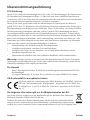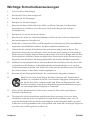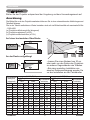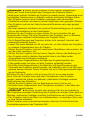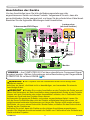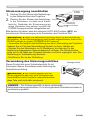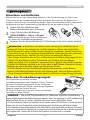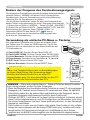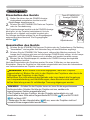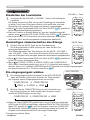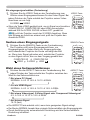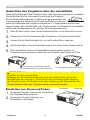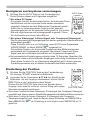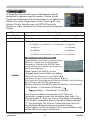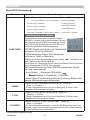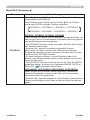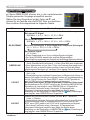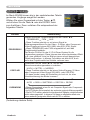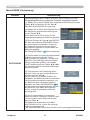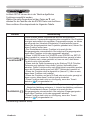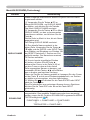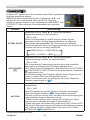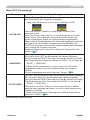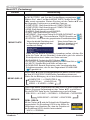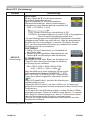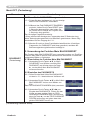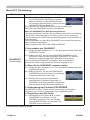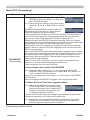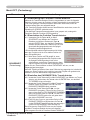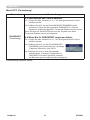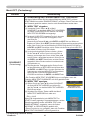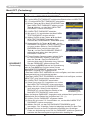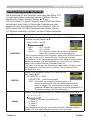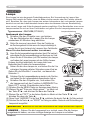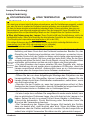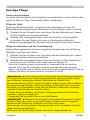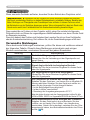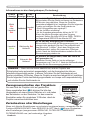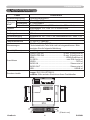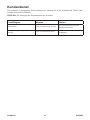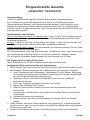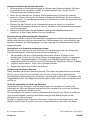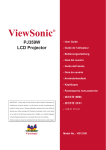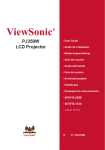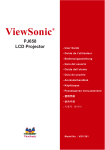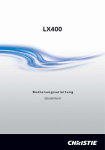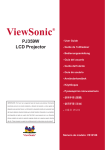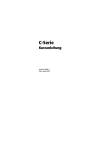Download ViewSonic PJ358W User's Manual
Transcript
ViewSonic ® PJ359W LCD Projector - User Guide - Guide de l’utilisateur - Bedienungsanleitung - Guía del usuario - Guida dell’utente - Guia do usuário - Användarhandbok - Käyttöopas - Руководство пользователя - 使用手冊 (繁體) - 使用手冊 (簡體) - 사용자 안내서 Modelnummer: VS12188 Übereinstimmungserklärung FCC-Erklärung Dieses Gerät erfüllt alle Anforderungen des Teils 15 der FCC-Bestimmungen. Der Betrieb muss die folgenden zwei Bedingungen erfüllen: (1) Das Gerät darf keine schädlichen Interferenzen verursachen, und (2) das Gerät muss alle empfangenen Interferenzen inklusive der Interferenzen, die eventuell einen unerwünschten Betrieb verursachen, annehmen. Dieses Gerät wurde geprüft und erfüllt die Anforderungen für Digitalgeräte der Klasse B gemäß Teil 15 der FCC-Richtlinien. Diese Richtlinien sollen einen angemessenen Schutz gegen Empfangsstörungen im Wohnbereich gewährleisten. Dieses Gerät erzeugt, verwendet und kann Hochfrequenzenergie abstrahlen, und kann, sofern es nicht in Übereinstimmung mit diesen Anweisungen installiert und betrieben wird, Rundfunkstörungen verursachen. Es kann jedoch nicht garantiert werden, dass bei einer spezifischen Installation keine Störungen auftreten. Sollte dieses Gerät Störungen im Rundfunk- und Fernsehempfang verursachen, was durch Aus- oder Einschalten des Gerätes überprüft werden kann, wird dem Benutzer empfohlen, die Störungen durch eine oder mehrere der folgenden Maßnahmen zu beheben. • Neuausrichtung oder Neuplatzierung der Empfangsantenne. • Vergrößern des Abstands zwischen Gerät und Empfänger. • Anschluss des Gerätes an eine Steckdose, die an einen anderen Stromkreis als der Empfänger angeschlossen ist. • Hinzuziehen des Händlers oder eines erfahrenen Rundfunk- und Fernsehtechnikers. Warnung: Nehmen Sie bitte zur Kenntnis, dass Ihr Betriebsbefugnis für dieses Gerät durch Änderungen oder Modifikationen des Gerätes ohne ausdrückliche Zustimmung von der für die Einhaltung zuständigen Seite ungültig werden kann. Für Kanada •Dieses Digitalgerät der Klasse B erfüllt alle Anforderungen der kanadischen ICES-003Bestimmungen. • Cet appareil numérique de la classe B est conforme à la norme NMB-003 du Canada. CE-Konformität für europäische Länder Das Gerät erfüllt die Anforderungen der EWG-Richtlinie 89/336/EWG, 2004/108/ EWG für “Elektromagnetische Verträglichkeit”, abgeändert in 92/31/EWG und 93/68/EWG Art. 5, und 73/23/EWG für “Sicherheit“, abgeändert in 93/68/EWG Art. 13.” Die folgende Information gilt nur für Mitgliedsstaaten der EU: Das rechts gezeigte Symbol weist auf Konformität mit der Richtlinie über Elektround Elektronik-Altgeräte (WEEE) 2002/96/EG hin. Produkte, die nicht diese Kennzeichnung tragen, dürfen nicht im kommunalen Abfall entsorgt werden, sondern müssen in dem Rücknahme- und Sammlungssystem entsorgt werden, das je nach Land oder Gebiet entsprechend örtlichem Gesetz zur Verfügung steht. ViewSonic PJ359W Wichtige Sicherheitsanweisungen 1. Lesen Sie diese Anweisungen. 2. Bewahren Sie diese Anweisungen auf. 3. Beachten Sie alle Warnungen. 4. Befolgen Sie alle Anweisungen. 5.Benutzen Sie dieses Gerät nicht in der Nähe von Wasser. Warnung: Um Brand oder Stromschlag zu vermeiden, setzen Sie dieses Gerät weder Regen noch sonstiger Feuchtigkeit aus. 6. Reinigen Sie es nur mit trockenen Tüchern. 7.Blockieren Sie keine der Ventilationsöffnungen. Stellen Sie das Gerät nur entsprechend den Anweisungen der Hersteller auf. 8.Stellen Sie es nicht in der Nähe von Wärmequellen wie Heizkörpern, Öfen oder ähnlichen Apparaten (einschließlich Verstärker), die Hitze produzieren könnten, auf. 9.Unterlaufen Sie nicht das Sicherheitsziel der polarisierten und geerdeten Stecker. Ein polarisierter Stecker hat zwei Klingen, wobei eine breiter als die andere ist. Ein geerdeter Stecker hat zwei Klingen und eine dritte geerdete Zacke. Die breitere Klinge oder der dritte Zacke dient Ihrer Sicherheit. Wenn der mitgelieferte Stecker nicht in Ihre Steckdose passt, fragen Sie einen Elektriker, der dann gegebenenfalls die obsolete Stechdose austauscht. 10.Schützen Sie das Stromkabel davor, dass man beim Laufen auf dieses tritt oder davor, dass es besonders an den Steckern, an den Buchsenteilen und an dem Punkt, wo es aus dem Gerät herauskommt, gedrückt wird. Stellen Sie sicher, dass die Steckdose sich in der Nähe des Geräts befindet, so dass dieses einfach zugänglich ist. 11. Benutzen Sie nur Zusatzgeräte/Zubehör, die vom Hersteller angegeben worden ist. 12. Wenn Sie das Gerät einem Wagen, Dreibein, Halterung oder Tisch benutzen möchten, so verwenden Sie nut die vom Hersteller angegeben Zusatzgeräte oder die, die mit dem Gerät verkauft worden sind. Wenn ein Wagen benutzt wird, seien Sie vorsichtig, wenn Sie den Wagen/die Apparatekombination bewegen, um Verletzungen durch Umkippen zu vermeiden. 13.Ziehen Sie das Stromkabel des Geräts heraus, wenn Sie dieses über einen längeren Zeitraum nicht benutzen. 14.Überlassen Sie alle Servicearbeiten qualifiziertem Servicepersonal. Service ist dann erforderlich, wenn das Gerät auf irgendeine Art und Weise beschädigt wurde, wie z.B. wenn das Stromkabel oder der Stecker beschädigt ist, wenn Flüssigkeit darüber gespritzt wurde oder wenn Gegenstände in das Gerät gefallen sind, wenn das Gerät Regen ausgesetzt war oder wenn es fallen gelassen worden war. ViewSonic ii PJ359W RoHS-Konformitätserklärung Dieses Produkt wurde gemäß den Anforderungen der EG-Richtlinie 2002/95/EG zur Beschränkung der Verwendung bestimmter gefährlicher Stoffe in Elektro- und Elektronikgeräten (RoHS-Richtlinie) entworfen und hergestellt und hat sich als mit den maximalen Konzentrationswerten, die der europäischen Ausschuss für die technische Anpassung (Technical Adaptation Committee; TAC) festgelegt hat, wie folgt konform erwiesen: Vorgeschlagene maximale Konzentration Tatsächliche Konzentration Blei (Pb) 0.1% < 0.1% Quecksilber (Hg) 0.1% < 0.1% Cadmium (Cd) 0.01% < 0.01% Sechswertiges Chrom (Cr6+) 0.1% < 0.1% Polybromierte Biphenyle (PBB) 0.1% < 0.1% Polybromierte Diphenylether (PBDE) 0.1% < 0.1% Substanz Manche Produktkomponenten sind im Anhang der RoHS-Richtlinie wie unten beschrieben ausgenommen: Beispiele von ausgenommenen Komponenten: 1. Quecksilber in Kompaktleuchtstofflampen in einer Höchstmenge von 5 mg je Lampe und in anderen Lampen, die in dem Anhang der RoHS-Richtlinie nicht gesondert aufgeführt sind. 2. Blei im Glas von Kathodenstrahlröhren, elektronischen Bauteilen, Leuchtstoffröhren und in keramischen Elektronikbauteilen (z.B. piezoelektronische Bauteile). 3. Blei in hochschmelzenden Loten (d.h. Lötlegierungen auf Bleibasis mit einem Massenanteil von mindestens 85% Blei). 4. Blei als Legierungselement in Stahl mit einem Bleianteil von bis zu 0,35 Gewichtsprozent, in Aluminium mit einem Bleianteil von bis zu 0,4 Gewichtsprozent und in Kupferlegierungen mit einem Bleianteil von bis zu 4 Gewichtsprozent. ViewSonic iii PJ359W Copyright informationen © © Copyright 2008 ViewSonic Corporation. Alle Rechte vorbehalten. Apple, Mac und ADB sind eingetragene Warenzeichen von Apple Inc. Microsoft, Windows, Windows NT, und das Windows-Logo sind eingetragene Warenzeichen der Microsoft Corporation in den Vereinigten Staaten und in anderen Ländern. ViewSonic, das Logo mit den drei Vögeln, und OnView sind eingetragene Warenzeichen der ViewSonic Corporation. VESA und SVGA sind eingetragene Warenzeichen der Video Electronics Standards Association. DPMS und DDC sind Warenzeichen von VESA. PS/2, VGA und XGA sind eingetragene Warenzeichen der International Business Machines Corporation. Ausschlusserklärung: Die ViewSonic Corporation haftet nicht für hierin enthaltene technische oder redaktionelle Fehler und Auslassungen; weder für zufällige noch für Folgeschäden, die aus der Nutzung dieses Materials oder der Leistung oder des Betriebes dieses Produktes resultieren. Im Interesse fortwährender Produktverbesserungen behält sich die ViewSonic Corporation das Recht vor, Produktspezifikationen ohne Ankündigung zu ändern. Änderungen der Informationen in diesem Dokument sind vorbehalten. Kein Teil dieses Dokumentes darf ohne zuvorige schriftliche Erlaubnis der ViewSonic Corporation kopiert, reproduziert oder auf irgendeine Weise und zu jedweden Zwecken übertragen werden. Produktregistrierung Um Ihren zukünftigen Anforderungen entgegen zu kommen und weitere Produktinformationen zu erhalten, sobald sie zur Verfügung stehen, registrieren Sie Ihr Produkt im Internet unter der URL: www.viewsonic.com. Mit Hilfe des ViewSonic-Assistenten auf der CD-ROM können Sie außerdem das Registrierungsformular ausdrucken, das Sie dann per Post oder Fax an ViewSonic schicken können. Für Ihre Unterlagen Produktname PJ359W ViewSonic DLP Projector Modellnummer: VS12188 Dokumentnummer: PJ359W_UG_DEU Rev. 1A 02-13-08 Seriennummer: _____________________________________ Kaufdatum: _____________________________________ Persönliche Identifikationsnummer (PIN): Die Lampe in diesem Produkt enthält Quecksilber. Bitte ordnungsgemäß den Bestimmungen der Umweltgesetze Ihres Aufenthaltsortes nach entsorgen. ViewSonic iv PJ359W Projektor PJ359W Bedienungsanleitung (detailliert) Benutzerhandbuch Lieferumfang VIDEO RGB ASPECT MAGNIFY ON OFF SEARCH AUTO HOME PAGE UP END PAGE DOWN FREEZE BLANK VOLUME MUTE KEYSTONE MENU POSITION ENTER (1) Projektor (2) Fernbedienung mit zwei R6-Batterien (3) Netzkabel (4) RGB-Kabel (5) Koffer (6) Kurzanleitung und die ViewSonic Assistent CD-ROM (7) Objektivdeckel und Riemen ESC (1) (3) RESET (2) (4) (6) (5) (7) Vielen Dank, dass Sie diesen Projektor erworben haben. WARNUNG ►Vor der Verwendung des Produkts lesen Sie bitte alle Anleitungen für dieses Produkt gründlich durch. Lesen Sie zuerst die "Sicherheits-Richtlinie" durch. Verwahren Sie die Handbücher nach dem Lesen an einem sicheren Platz. Über diese Bedienungsanleitung In dieser Anleitung werden verschiedene Symbole verwendet. Die Bedeutung dieser Symbole ist im Folgenden beschrieben. WARNUNGDieses Symbol weist auf Information hin, die bei Nichtbeachtung möglicherweise zu Unfällen mit Verletzungen oder sogar Todesfolge führen kann. VORSICHT Dieses Symbol weist auf Information hin, die bei Nichtbeachtung möglicherweise zu Unfällen mit Verletzungen oder Sachschäden führen kann. Bitte beachten Sie die Seiten, auf die nach diesem Symbol hingewiesen wird. HINWEIS • Die Informationen in diesem Handbuch können ohne vorherige Ankündigung geändert werden. • Der Hersteller übernimmt keine Verantwortung für etwaige in diesem Handbuch enthaltene Fehler. • Die Vervielfältigung, Übertragung oder Verwendung dieses Dokuments oder dessen Inhalts ist ohne ausdrückliche schriftliche Genehmigung nicht gestattet. ANERKENNUNG VON WARENZEICHEN • Mac ist ein eingetragenes Warenzeichen von Apple Inc. • VESA und SVGA sind Warenzeichen der Video Electronics Standard Association. • Windows ist ein eingetragenes Warenzeichen der Microsoft Corporation. • HDMI, das HDMI-Logo und High-Definition Multimedia Interface sind Warenzeichen bzw. eingetragene Warenzeichen von HDMI Licensing LLC. Alle anderen Warenzeichen befinden sich im Besitz ihrer jeweiligen Eigentümer. ViewSonic PJ359W Inhalt Inhalt Über diese Bedienungsanleitung. . . . 1 Inhalt. . . . . . . . . . . . . . . . . . . . . 2 Projektormerkmale. . . . . . . . . . 3 Vorbereitungen. . . . . . . . . . . . . 3 Lieferumfang. . . . . . . . . . . . . . . . . . . 3 Befestigen der Objektivkappe. . . . . . 3 Ersetzen der Filterabdeckung für umgekehrte Verwendung. . . . . . . . 3 Teilebezeichnungen . . . . . . . . . 4 Projektor . . . . . . . . . . . . . . . . . . . . . . 4 Bedienfeld. . . . . . . . . . . . . . . . . . . . . 5 Fernbedienung . . . . . . . . . . . . . . . . . 5 Einrichten. . . . . . . . . . . . . . . . . 6 Anordnung. . . . . . . . . . . . . . . . . . . . . 6 Anschließen der Geräte . . . . . . . . . . 8 Stromversorgung anschließen . . . . 10 Verwendung des Sicherungsschlitzes. . . . . . . . . . . 10 Fernbedienung . . . . . . . . . . . . 11 Einsetzen von batterien. . . . . . . . . . 11 Über das Fernbedienungssignal. . . 11 Ändern der Frequenz des Fernbedienungssignals. 12 Verwendung als einfache PC-Maus u. Tastatur . . . 12 Gerät ein/aus. . . . . . . . . . . . . . 13 Einschalten des Geräts. . . . . . . . . . 13 Ausschalten des Geräts . . . . . . . . . 13 Betriebszustand . . . . . . . . . . . 14 Einstellen der Lautstärke. . . . . . . . . 14 Kurzzeitiges stummschalten des Klangs. . . 14 Ein eingangssignal wählen. . . . . . . 14 Suchen eines Eingangssignals. . . . 15 Wahl eines Seitenverhältnisses. . . . 15 Ausrichten des Projektors über die einstellfüße. . . . . . . . . . . . . . . 16 Einstellen von Zoom und Fokus . . . 16 Korrigieren von keystone-verzerrungen. . 17 Einstellung der Position. . . . . . . . . . 17 Korrektur der Trapezverzerrung . . . 18 Verwendung des Vergrößerung-Merkmals. . 18 Einfrieren des Bildschirms. . . . . . . . 19 Kurzzeitiges Schwarzabtasten des Bildschirms. . . . . . . . . . . . . . . . . . 19 Verwendung der Menüfunktion . . . . 20 ViewSonic EINF. MENÜ. . . . . . . . . . . . . . . 21 Bildformat, Auto-trapez ausführen, Trapezverz. , Bild-modus, Helle, Kontrast, Farbe, F-ton, Schärfe, Stillmodus, Spiegel, Rckst, Filter-timer, Sprache, Zum erw. Menü gehen... Menü BILD. . . . . . . . . . . . . . . . 23 Helle, Kontrast, Gamma, Farb-temp., Farbe, F-ton, Schärfe, Ei-speich. Menü ABBILDUNG. . . . . . . . . . 26 Bildformat, Überscan, V-posit, H-posit, H-phase, H-gr., Autom. einst. ausführ. Menü EINGB . . . . . . . . . . . . . . 28 Progressiv, Video nr, Farbnorm, Videoformat, Hdmi, Frame lock, Computer-eingang, Auflösung Menü SETUP. . . . . . . . . . . . . . 31 Auto trapez ausführen, Trapezverz. , Stillmodus, Spiegel, Standby-mod. Menü AUDIO . . . . . . . . . . . . . . 33 Lautst., Audio, Hdmi audio Menü BILDSCHIRM. . . . . . . . . 34 Sprache, Menü-pos., Blank, Start, Mein Bild, Mein Bild Sperre, Meldung, Quelle name, Schablone Menü OPT. . . . . . . . . . . . . . . . 38 Autom. suche, Auto-trapez , Auto ein, Autom-aus, Lampenzeit, Filter-timer, Meine taste, Meine quelle, Service, Sicherheit Menü G.U. (geschl. Untertitel). . . . 51 Anzeigen, Modus, Kanal Wartung. . . . . . . . . . . . . . . . . . 52 Lampe. . . . . . . . . . . . . . . . . . . . . . . 52 Luftfilter. . . . . . . . . . . . . . . . . . . . . . 54 Sonstige Pflege. . . . . . . . . . . . . . . . 55 Fehlersuche . . . . . . . . . . . . . . 56 Verwandte Meldungen. . . . . . . . . . . 56 Informationen zu den Anzeigelampen. . . . . . . . . . . . . . . 57 Zwangsausschalten des Projektors. . . . . . . . . . . . . . . . . . . 58 Zurücksetzen aller Einstellungen. . . 58 Anzeichen, die auf keine Gerätefehler hinweisen . . . . . . . . 59 Technische Daten. . . . . . . . . . 61 PJ359W Projektormerkmale / Vorbereitungen Projektormerkmale Dieser Projektor kann verschiedene Bildsignale auf eine Projektionsfläche projizieren. Dieser Projektor erfordert nur minimalen Platz zur Aufstellung und erzielt große Bilder aus kurzem Abstand. Der kompakte und leichte Körper des Projektors bietet mobilen Anwendern und anderen den Vorteil, ihn überall bequem mitnehmen zu können. ü D ie native WXGA (1280 x 800) Auflösung unterstützt Breitbild-PCs, so dass Sie Ihre originalen Bilder auf dem Bildschirm sehen können. ü D er HDMI-Anschluss unterstützt verschiedene Bildgeräte, die digitale Schnittstellen haben, um schärfere Bilder auf den Bildschirm zu bekommen. Vorbereitungen Lieferumfang Bitte lesen Sie "Lieferumfang" in der "Bedienungsanleitung (Kurzform)", die ein gedrucktes Handbuch ist. Ihr Projektor sollte mit den dort gezeigten Teilen geliefert worden sein. Falls Teile fehlen, wenden Sie sich an Ihren Fachhändler. HINWEIS • Bewahren Sie das Originalverpackungsmaterial für späteren Transport auf. Beim Transport des Projektors verwenden Sie immer das originale Verpackungsmaterial. Seien Sie besonders beim Objektiv vorsichtig. Befestigen der Objektivkappe Um Verlust der Objektivkappe zu vermeiden, befestigen Sie bitte die Objektivkappe mit dem mitgelieferten Riemen am Projektor. Loch für Niete Sie den Riemen am Riemenloch der 1. Bringen Objektivkappe an. Führen Sie das lose Ende des Riemens durch das Loch in der Objektivkappe, machen Sie am Ende eine Schleife, und führen Sie das andere Ende des Riemens durch die Schleife. Lassen Sie keine Knoten an den Enden des Riemens. Loch für Niete 2. Bringen Sie den Riemen am Riemenloch des Projektors an. Führen Sie das andere Ende des Riemens durch das Riemenloch am Projektor und machen Sie dort eine Schleife. Führen Sie die Objektivkappe mit dem einen Ende des Riemens durch die Schleife. Ersetzen der Filterabdeckung für umgekehrte Verwendung Bei umgekehrter Installation des Projektors bitte die Filterabdeckung mit der mitgelieferten Filterabdeckung für umgekehrte Verwendung ersetzen, um den erforderlichen Belüftungsplatz zu sichern. Siehe “Luftfilter” (54) für Näheres zum Abnehmen und Anbringen einer Filterabdeckung. WARNUNG ►Bei einer speziellen Installation wie etwa bei Deckenaufhängung wenden Sie vor der Installation an den Fachhändler. ViewSonic Filterabdeckung PJ359W Teilebezeichnungen Teilebezeichnungen HEISS! (1) (2) (3) (4) Projektor (5) (1) Lampenabdeckung (52) Die Lampeneinheit ist im Inneren. (2) Fokusring (16) (7) (6) (10) (3) Zoomring (16) (7) (9) (8) (11) (4) Bedienfeld (5) (Unterseite) (5) Lautsprecher (32) (6) Nivellierknöpfe (x 2) (16) (7) Nivellierfüße (x 2) (16) (8) Objektiv (13, 55) (9) Objektivdeckel (3) (10) Einlassluftöffnungen (11) Filterabdeckung (54) Der Luftfilter und die Lüftungeinlassöffnung sind im Inneren. (12) Abluftöffnungen (13) Netzanschluss (10) (13) (14) VIDEO Anschluss (8) (15) S-VIDEO Anschluss (8) (12) (16) Kensington-Schlitz (10) HEISS! (17) COMPUTER IN1 Anschluss (8) (18) Hauptschalter (58) (14) (15) (16) (17) (18) (19) (20) (21) (23) (22) (19) COMPUTER IN2 Anschluss (8) (20) USB Anschluss (8) (21) HDMI Anschluss (8) AUDIO OUT HDMI USB COMPUTER IN1 COMPUTER IN2 (22) AUDIO IN Anschluss (8) AUDIO IN (23) AUDIO OUT Anschluss (8) S-VIDEO VIDEO K WARNUNG ►HEISS! : Berühren Sie nicht während des Betriebs oder kurz danach die Umgebung von Lampenabdeckung und Abluftöffnungen; diese Bereiche sind sehr heiß. ►Blicken Sie nie bei eingeschalteter Lampe in das Objektiv oder die Einlassöffnungen; das extrem helle Licht kann schädlich für die Augen sein. ►Bedienen Sie nicht die Nivellierknöpfe, ohne den Projektor zu halten; er kann herunterfallen. VORSICHT ►Sorgen Sie immer für ausreichende Lüftung, um Überhitzung des Projektors zu vermeiden. Die Lüftungsöffnungen dürfen nicht blockiert oder verdeckt werden. Es dürfen keine Gegenstände in die Nähe der Lüftungsöffnungen gestellt werden, die festkleben oder in die Öffnungen gesaugt werden könnten. Reinigen Sie den Luftfilter regelmäßig. ►Der Sicherungsschlitz darf nicht zum Verhindern des Herunterfallens des Projektors verwendet werden; er ist nicht dafür konstruiert. ►Verwenden Sie den Hauptschalter nur, wenn der Projektor nicht auf normale Weise ausgeschaltet werden kann, da dieser Schalter den Projektorbetrieb stoppt, ohne den Projektor vorher abzukühlen. ViewSonic PJ359W Teilebezeichnungen Bedienfeld (1) (1) Taste STANDBY/ON (13) (2) Taste INPUT/ENTER (14, 20) (3) Taste MENU (20) Besteht aus vier Cursortasten. (4) Anzeige POWER (13, 57) (5) Anzeige TEMP (57) (6) Anzeige LAMP (57) STANDBY/ON (2) (3) (4) (5) (6) LAMP INPUT/ ENTER MENU TEMP POWER Fernbedienung (1) Taste VIDEO (15) (2) Taste COMPUTER (14) (3) Taste MY SOURCE/DOC.CAMERA (15) (4) Taste STANDBY/ON (13) (5) Taste ASPECT (15) (6) Taste AUTO (17) (7) Taste SEARCH (15) (8) Taste BLANK (19) (9) MAGNIFY - Taste ON (12, 18) (10) MAGNIFY - Taste OFF (12) (11) Taste FREEZE (19) (12) Taste PAGE UP (12) (13) Taste PAGE DOWN (12) (14) Taste VOLUME + (14) (15) Taste VOLUME - (12, 14) (16) Taste KEYSTONE (18) (17) MY BUTTON - Taste 1 (40) (18) MY BUTTON - Taste 2 (40) (19) Taste MUTE (14) (20) Taste POSITION (17) (21) Taste MENU (20) (22) Cursortasten ▲/▼/◄/► (12, 20) (23) Taste ENTER (12, 20) (24) Taste ESC (12, 20) (25) Taste RESET (12, 20) (26) Batteriefachdeckel (11) (2) (1) (6) (5) (11) (9) (10) (16) (17) (20) (22) (24) VIDEO ASPECT MAGNIFY ON MY SOURCE/ COMPUTER DOC.CAMERA AUTO FREEZE SEARCH BLANK PAGE UP VOLUME 㧗 DOWN OFF KEYSTONE MY BUTTON 1 2 MUTE MENU POSITION (3) (4) (7) (8) (12) (14) (15) (13) (19) (18) (21) ENTER ESC RESET (23) (25) Rückseite der Fernbedienung (26) HINWEIS • Die COMPUTER-Taste an der Fernbedienung dient nur zur Wahl eines PC-Eingangs. Dieses Modell hat keine Funktion für Speichergeräte. ViewSonic PJ359W Einrichten Einrichten Stellen Sie den Projektor entsprechend der Umgebung und dem Verwendungszweck auf. Anordnung Die Bildgröße und den Projektionsabstand können Sie in den untenstehenden Abbildungenund Tabellen ablesen. Die in der Tabelle enthaltenen Werte beziehen sich auf ein Bildschirmbild mit maximalerGröße : 1280×800. (a) Projektionsflächengröße (diagonal) (b) Projektionsabstand (±10%) (c) Projektionsflächenhöhe (±10%) Auf einer horizontalen Oberfläche B A 16:10 C An der Decke aufgehängt A 4:3 A Projektionsfl ächengröße (diagonal) inch m 30 40 50 60 70 80 90 100 120 150 200 250 300 0,8 1,0 1,3 1,5 1,8 2,0 2,3 2,5 3,0 3,8 5,1 6,4 7,6 ViewSonic • Lassen Sie einen Abstand von 30 cm oder mehr von den Seiten des Projektors zu anderen Gegenständen wie Wänden. • Bei einer speziellen Installation wie etwa bei Deckenaufhängung wenden Sie vor der Installation an den Fachhändler. C B 16:10 Bildformat B Projektionsabstand min. m inch 0,9 1,3 1,6 1,9 2,2 2,6 2,9 3,2 3,8 4,8 6,4 8,0 9,6 37 50 62 75 88 101 113 126 151 189 253 316 380 max. m inch 1,1 1,5 1,9 2,3 2,7 3,1 3,5 3,8 4,6 5,8 7,7 9,6 11,6 45 60 75 90 106 121 136 151 182 228 304 380 456 4:3 Bildformat C Projektionsfl ächenhöhe cm inch 40 54 67 81 94 108 121 135 162 202 269 337 404 16 21 26 32 37 42 48 53 64 79 106 132 159 B Projektionsabstand min. m inch 1,1 1,4 1,8 2,2 2,5 2,9 3,3 3,6 4,4 5,4 7,3 9,1 10,9 42 57 71 85 100 114 128 143 171 215 286 358 430 max. m inch 1,3 1,7 2,2 2,6 3,0 3,5 3,9 4,4 5,2 6,5 8,7 10,9 13,1 51 68 85 102 120 137 154 171 206 258 344 430 516 C Projektionsfl ächenhöhe cm inch 46 61 76 91 107 122 137 152 183 229 305 381 457 18 24 30 36 42 48 54 60 72 90 120 150 180 PJ359W Einrichten WARNUNG ►Stellen Sie den Projektor in einer stabilen, waagerechten Position auf. Durch Herunterfallen oder Umkippen des Projektors können Verletzungen und/oder Schäden am Projektor verursacht werden. Verwendung eines beschädigten Projektors kann zu Bränden und/oder elektrischen Schlägen führen. • Den Projektor nicht auf einer instabilen, geneigten oder vibrierenden Oberfläche aufstellen wie etwa auf einem wackeligen oder geneigten Ständer. • Den Projektor nicht mit der Seite/Vorderseite/Rückseite nach oben gekippt aufstellen. • Bei einer speziellen Installation wie etwa bei Deckenaufhängung o.ä. wenden Sie vor der Installation an den Fachhändler. ►Stellen Sie den Projektor an einem kühlen Ort auf und achten Sie auf ausreichende Lüftung. Die hohe Temperatur des Projektors kann zu Bränden, Verbrennungen und/oder Fehlfunktionen am Projektor führen. • Die Lüftungsöffnungen des Projektors dürfen nicht verstopft, blockiert oder anderweitig verdeckt werden. • Lassen Sie einen Abstand von 30 cm mehr frei, von den Seiten des Projektors zu anderen Gegenständen wie z.B. Wänden. • Stellen Sie den Projektor nicht auf metallischen Oberflächen oder solchen, die sich bei Hitze verformen, auf. • Stellen Sie den Projektor nicht auf einem Teppich, Kissen oder Bettzeug auf. • Den Projektor nicht im direkten Sonnenlicht oder in der Nähe heißer Gegenstände wie Heizkörpern aufstellen. • Es dürfen keine Gegenstände in die Nähe des Projektorobjektivs, der Lüftungsöffnungen und oben auf dem Projektor aufgestellt werden. • Es dürfen keine Gegenstände in die Nähe der Lüftungsöffnungen an der Unterseite des Projektors gestellt werden, die festkleben oder in die Öffnungen gesaugt werden könnten. Dieser Projektor hat auch Lüftungseinlassöffnungen an der Unterseite. ►Stellen Sie den Projektor nicht an einem Ort auf, wo er nass werden kann. Falls der Projektor nass wird oder Flüssigkeiten in den Projektor geraten, besteht die Gefahr von Bränden, elektrischen Schlägen und/oder Fehlfunktionen des Projektors. • Stellen Sie den Projektor nicht im Badezimmer oder im Freien auf. • Es dürfen keine Gegenstände, die Flüssigkeiten enthalten, in die Nähe des Projektors gestellt werden. VORSICHT ►Rauchige, feuchte oder staubige Orte bei der Aufstellung des Projektors vermeiden. Aufstellung des Projektors an solchen Orten kann zu Bränden, elektrischen Schlägen und/oder Fehlfunktionen am Projektor führen. • Den Projektor nicht in der Nähe von Luftbefeuchtern, an rauchigen Orten oder in einer Küche aufstellen. ►Der Projektor muss so positioniert werden, dass kein Licht direkt auf den Fernbedienungssensor des Projektors fällt. ViewSonic PJ359W Einrichten Anschließen der Geräte Vor dem Anschließen lesen Sie bitte die Bedienungsanleitungen aller angeschlossenen Geräte und dieses Produkts. Vergewissern Sie sich, dass alle anzuschließenden Geräte geeignet sind, und legen Sie die erforderlichen Kabel bereit. Beachten Sie die foglenden Abbildungen beim Anschließen. Videorecorder/DVD-Player S-VIDEO OUT RGB OUT AUDIO OUT USB-A RGB OUT AUDIO OUT AUDIO IN AUDIO OUT L R VIDEO OUT AUDIO OUT L R Lautsprecher (mit einem Verstärker) PC AUDIO OUT L R COMPONENT CR/PR CB/PB Y oder COMPUTER IN1 S-VIDEO VIDEO COMPUTER IN2 USB HDMI AUDIO OUT AUDIO IN K DVI OUT Monitor HDMI OUT HINWEIS • Am COMPUTER IN1-Port kann ebenfalls ein Component-Signal angelegt werden. Weitere Informationen siehe Beschreibung des Gegenstands COMPUTER IN im Menü EINGB (29). WARNUNG ►Der Projektor und die Zubehörteile dürfen nicht zerlegt oder modifiziert werden. ►Achten sie darauf, die Kabel nicht zu beschädigen, und verwenden Sie niemals beschädigte Kabel. VORSICHT ►Schalten Sie vor dem Anschließen an den Projektor alle Geräte aus und ziehen ihre Netzstecker ab. Beim Anschließen eines eingeschalteten Geräts an den Projektor können sehr laute Geräusche oder andere Anormalitäten auftreten, die zu Fehlfunktion oder Schäden am Gerät und dem Projektor führen können. ►Verwenden Sie geeignete Zubehör- und andere vorgeschriebene Kabel. Lassen Sie sich bei Ihrem Fachhändler über nicht als Zubehör mitgelieferte Kabel informieren, da möglicherweise bestimmte Anforderungen an Länge oder Stecker erfüllt werden müssen. Bei Kabeln, die nur an einem Ende einen Stecker haben, schließen Sie das Ende mit dem Stecker an den Projektor an. ►Stellen Sie sicher, dass alle Geräte an die richtigen Anschlüsse angeschlossen werden. Bei falschem Anschluss besteht die Gefahr von Fehlfunktion oder Schäden am Gerät und dem Projektor. ViewSonic PJ359W Einrichten Anschließen der Geräte (Fortsetzung) HINWEIS • Lesen Sie vor dem Anschließen die Bedienungsanleitungen aller anzuschließenden Geräte durch und stellen Sie sicher, dass die Geräte für den Anschluss an dieses Produkt geeignet sind. Vor dem Anschließen an einen PC prüfen Sie den Signalpegel, den Signaltakt und die Auflösung. - Manche Signale benötigen einen Adapter zur Eingabe in diesen Projektor. - Manche PCs haben mehrfache Anzeigemodis, die Signale enthalten können, welche nicht von diesem Projektor unterstützt werden. - Obwohl der Projektor Signale mit einer Auflösung von bis zu UXGA (1600x1200) anzeigen kann, wird das Signal vor der Anzeige in die Panelauflösung des Projektors umgewandelt. Die beste Displayleistung wird erzielt, wenn die Auflösungen von Eingangssignal und Projektorpanel identisch sind. • Stellen Sie beim Anschließen sicher, dass die Form des Kabelsteckers zur betreffenden Buchse passt. Stellen Sie immer sicher, dass die Schrauben bei Schraubsicherungssteckern festgezogen werden. • Beim Anschließen eines Laptops an den Projektor vergewissern Sie sicher, den externen RGBAusgang des Rechners zu aktivieren. (Stellen Sie den Laptop auf CRT-Anzeige oder auf simultane LCD- und CRT-Anzeige.) Details hierzu finden Sie in dem Handbuch Ihres Laptop-Rechners. • Wenn die Bildauflösung auf einem Computer geändert wird, kann je nach Eingang die automatische Einstellfunktion einige Zeit in Anspruch nehmen und möglicherweise nicht fertiggestellt werden. In diesem Fall kann es sein, dass Sie nicht ein Wahlkästchen zur Wahl "Ja/Nein" für die neue Auflösung in Windows sehen. Dann wird die Auflösung auf Originalwert zurückgestellt. Es kann empfehlenswert sein, andere CRT- oder LCDMonitore zur Änderung der Auflösung zu verwenden. • In manchen Föllen kann der Projektor nicht das richtige Bild oder überhaupt keine Bild anzeigen. Automatische Einstellung kann z.B. bei bestimmten Eingangssignalen nicht richtig funktionieren. Ein Eingangssynchronisationssignal mit Composite-Synchronisation oder Synchronisation auf G kann den Projektor verwirren, so dass kein richtiges Bild gezeigt wird. • Der HDMI-Port dieses Modells ist kompatibel mit HDCP (High-bandwidth Digital Content Protection) und kann daher das Videosignal von mit HDCP-kompatiblen DVD-Playern usw. anzeigen. Informationen zur Plug & Play-Funktionalität Plug-and-Play ist eine Funktion des Betriebssystems des PCs und dessen Peripheriegeräten (u.a. Display-Geräten). Dieser Projektor ist mit VESA DDC 2B kompatibel. Plug-and-Play kann durch Anschließen dieses Projektors an einem Rechner erzielt werden, der mit VESA DDC (Displaydatenkanal) kompatibel ist. • Nutzen Sie dieses Merkmal aus, indem Sie ein RGB-Kabel an den COMPUTER IN1Anschluss (DDC 2B-kompatibel) anschließen. Plug-and-Play arbeitet vielleicht nicht richtig, wenn Sie einen anderen Typ von Anschluss versuchen. • Bitte verwenden Sie Standard-Treiber in Ihrem Computer, da dieser Projektor ein Plugand-Play-Monitor ist. HINWEIS für HDMI • HDMI unterstützt die folgenden Signale. - Videosignal: 525i(480i),525p(480p),625i(576i),750p(720p),1125i(1080i), 1125p(1080p) - PC-Signale: Siehe detaillierte technische Bedienungsanleitung - Audiosignal: Format Lineare PCM Abtasthäufigkeit 48 kHz / 44,1 kHz / 32 kHz • Dieser Projektor kann an andere Geräte mit einem HDMI- oder DVI-Anschluss angeschlossen werden, aber mit manchen Geräten funktioniert der Projektor nicht richtig und die Video- oder Audioausgabe ist gestört. • Verwenden Sie nur ein mit einem HDMI-Logo gekennzeichnetes HDMI-Leitung. • Wird der Projektor an ein Gerät mit einem DVI-Anschluss angeschlossen, so verwenden Sie ein DVI- an HDMILeitung für den Anschluss zum HDMI-Eingang und ein Audioleitung zum Anschluss an einen Audio-Eingang. ViewSonic PJ359W Einrichten Stromversorgung anschließen Sie den Stecker des Netzleitungs 1. Stecken in den Netzanschluss des Projektors. Sie den Stecker des Netzleitungs 2. Stecken in die Steckdose, so dass auch dieser Anzeige POWER POWER Netzanschluss AC IN Stecker des Netzleitungs festsitzt. Nachdem die Stromversorgung zur Steckdose einige Sekunden lang anliegt, leuchtet die POWER-Anzeige konstant orangefarben auf. Bitte denken Sie daran, dass bei aktivierter AUTO EIN-Funktion (38), der Anschluss der Stromversorgung zum Einschalten des Projektors führt. WARNUNG ►Seien Sie besonders vorsichtig, wenn Sie das Netzleitung anschließen. Ist die Stromversorgung nicht korrekt angeschlossen, kann es zu FEUER und/oder zu einem STROMSCHLAG kommen. • Verwenden Sie lediglich das Netzleitung aus dem Lieferumfang des Projektors. Nehmen Sie im Fall einer Beschädigung Kontakt mit Ihrem Händler auf. • Stecken Sie den Netzstecker nur in Steckdosen, die über den für das Netzleitung angegebenen Spannungsbereich verfügen. Die Netzsteckdose sollte sich in der Nähe des Projektors befinden und leicht zugänglich sein. Das Netzleitung zur Aufbewahrung abziehen. • Modifizieren Sie nie das Netzleitung. Verwendung des Sicherungsschlitzes Dieses Produkt hat einen Sicherheitsschlitz für die Kensington-Sperre. Einzelheiten siehe Anleitung der Sicherheitsvorrichtung. Kensington-Schlitz WARNUNG ►Der Sicherungsstab und der Sicherungsschlitz darf nicht zum Verhindern des Herunterfallens des Projektors verwendet werden; diese Teile sind nicht dafür konstruiert. HINWEIS • Der Sicherungsschlitz ist keine umfassende Diebstahlssicherungsmaßnahme. Er ist als ergänzende Diebstahlsverhinderun gsmaßnahme gedacht. ViewSonic 10 PJ359W Fernbedienung Fernbedienung Einsetzen von batterien Bitte setzen Sie vor der Verwendung Batterien in die Fernbedienung ein. Wenn eine Fehlfunktion an der Fernbedienung auftritt, probieren Sie zunächst, die Batterien zu ersetzen. Wenn Sie die Fernbedienung längere Zeit nicht verwenden wollen, nehmen Sie die Batterien aus der Fernbedienung und lagern Sie sie an einem sicheren Ort. Sie den Hakenteil des 1. Halten Batteriefachdeckels beim Entfernen. Legen Sie die beiden AA-Batterien 2. (HITACHI MAXELL, Teilenr. .LR6 oder R6P) mit Ausrichtung von Plus- und Minuspol ein, wie in der Fernbedienung angezeigt. Schieben Sie den Batteriefachdeckel in Pfeilrichtung zurück, bis er wieder einrastet. 3. WARNUNG ►Behandeln Sie Batterien immer vorsichtig und verwenden Sie sie sachgemäß. Falsche Verwendung kann zu Batterieexplosion, Rissen oder Lecks führen, was zu Brandverletzungen und/oder Verschmutzung der umgebenden Umwelt führen kann. • Verwenden Sie sie nur die vorgeschriebenen Batterien. Verwenden Sie nicht gleichzeitig Batterien anderer Sorten. Mischen Sie nicht frische und gebrauchte Batterien. • Beim Einlegen sicherstellen, dass die Plus- und Minusklemmen der Batterie richtig ausgerichtet sind. • Halten Sie die Batterie außer Reichweite von Kindern und Haustieren. • Batterien dürfen nicht aufgeladen, kurzgeschlossen, gelötet oder geöffnet werden. • Werfen Sie Batterien niemals in ein Feuer oder in das Wasser. Bewahren Sie die Batterien an einem dunklen, kühlen und trockenen Ort auf. • Falls die Batterie leck wird, die Batterieflüssigkeit sofort abwischen und die Batterie ersetzen. Falls Batterieflüssigkeit auf Haut oder Kleidung gerät, sofort mit Wasser abspülen. • Bei der Entsorgung der Batterie immer alle örtlich geltenden Vorschriften zur richtigen Entsorgung beachten. Über das Fernbedienungssignal Die Fernbedienung arbeitet mit dem Fernbedienungssensor des Projektors. Dieser Projektor hat einen Fernbedienungssensor an der Vorderseite. Der Sensor erkennt das Signal innerhalb des folgenden Bereichs, wenn der Sensor aktiv ist: 60 Grad (30 Grad nach links und rechts vom Sensor) innerhalb von etwa 3 Meter. 30º 30º ca. 3 Meter HINWEIS • Das auf der Projektionsfläche o.ä. reflektiertes Signal der Fernbedienung kann möglicherweise ebenfalls empfangen werden. Wenn es schwierig ist, die Fernbedienung direkt auf den Sensor zu richten, versuchen Sie es mit einem reflektierten Signal. • Da die Fernbedienung Signale per Infrarotlicht an den Projektor sendet (LED der Klasse 1), müssen Sie darauf achten, dass sich keine Gegenstände zwischen Ausgabesignal der Fernbedienung und Projektor befinden. • Die Fernbedienung kann möglicherweise nicht richtig arbeiten, wenn starkes Licht (wie direktes Sonnenlicht) oder Licht von einer nahen Lichtquelle (wie von einer Inverter-Leuchstoffröhre) auf den Fernbedienungssensor des Projektors fällt,. Justieren Sie die Position des Projektors, um solches Licht zu vermeiden. ViewSonic 11 PJ359W Fernbedienung Ändern der Frequenz des Fernbedienungssignals Die mitgelieferte Fernbedienung erlaubt die beiden Wahlmöglichkeiten zwischen Modus 1:NORMAL und Modus 2:HOCH bezüglich der Signalfrequenz. Wenn die Fernbedienung nicht richtig funktioniert, versuchen Sie, die Signalfrequenz zu ändern. Um den Modus einzustellen, halten Sie bitte die Kombination der beiden Tasten unten gleichzeitig für etwa 3 Sekunden lang gedrückt. (2) (1) Stellen Sie auf Modus 1:NORMAL... Tasten VOLUME - und RESET (2) Stellen Sie auf Modus 2:HOCH... Tasten MAGNIFY OFF und ESC Bitte beachten Sie, dass der Punkt "FERNB. FREQ." im Gegenstand SERVICE des Menüs OPT. (42) des zu steuernden Projektors auf den gleichen Modus gestellt sein muss wie die Fernbedienung. VIDEO ASPECT MAGNIFY MY SOURCE/ COMPUTER DOC.CAMERA AUTO FREEZE ON SEARCH BLANK PAGE UP VOLUME 㧗 DOWN OFF KEYSTONE MY BUTTON 1 2 (1) MUTE MENU POSITION ENTER RESET ESC Verwendung als einfache PC-Maus u. Tastatur Die mitgelieferte Fernbedienung fungiert als einfache Maus und Tastatur des PC, wenn der USB-Anschluss (Typ B) des Projektors über ein Mauskabel mit dem Maus-Anschluss des PCs verbunden ist. (1) Taste PAGE UP: Drücken Sie die Taste PAGE UP. (2) Taste PAGE DOWN: Drücken Sie die Taste PAGE DOWN. (3) Linke Maustaste: Drücken Sie die Eingabetaste (ENTER). (4) Zeiger bewegen: Verwenden Sie die Cursortasten ▲, ▼, ◄ und ►. (5) ESC-Taste: Drücken Sie die ESC-Taste. (6) Rechte Maustaste: Drücken Sie die RESET-Taste. USB Anschluss USB VIDEO ASPECT MAGNIFY ON VORSICHT ►Falscher Gebrauch der einfachen Maus- und Tastaturfunktion kann zu Beschädigungen an Ihrem Gerät führen. Bei Verwendung dieser Funktion darf dieses Produkt nur an einen PC angeschlossen sein. Vor dem Anschließen an den PC lesen Sie bitte die Dokumentation des PCs. MY SOURCE/ COMPUTER DOC.CAMERA AUTO FREEZE BLANK PAGE UP VOLUME (3) 㧗 DOWN OFF KEYSTONE (1) SEARCH MY BUTTON 1 2 MENU POSITION (2) MUTE (4) ENTER ESC (5) RESET (6) HINWEIS • Wenn die einfache Maus u. Tastatur-Funktion dieses Produkts nicht richtig arbeitet, prüfen Sie bitte Folgendes. -W enn das Mauskabel zum Anschließen dieses Projektors an einen PC mit eingebautem Zeigegerät (z.B. Trackball) wie ein Notebook-PC verwendet wird, öffnen Sie das BIOS Setup-Menü, wählen dort die externe Maus und deaktivieren das Zeigegerät, da das eingebaute Zeigegerät möglicherweise Priorität für diese Funktion hat. - Windows 95 OSR 2.1 oder höher ist für diese Funktion erforderlich. Außerdem arbeitet diese Funktion möglicherweise je nach PC-Konfiguration und Maustreiber nicht richtig. - Sie können beispielsweise nicht zwei Tasten gleichzeitig drücken, um den Mauszeiger diagonal zu verschieben. - Diese Funktion ist nur aktiv, wenn der Projektor richtig arbeitet. Diese Funktion ist nicht verfügbar, solange die Lampe aufgewärmt wird (die Anzeige POWER blinkt grün), Lautstärke und Anzeige geregelt werden, die Trapezverzerrung korrigiert wird, die Bilddarstellung durch Zoomen vergrößert wird, die BLANK-Funktion ausgeführt oder der Menübildschirm angezeigt werden. ViewSonic 12 PJ359W Gerät ein/aus Gerät ein/aus Einschalten des Geräts 1. Stellen Sie sicher, dass die POWER-Anzeige durchgehend orangefarben leuchtet und die Objektivkappe abgenommen ist. Drücken Sie die STANDBY/ON-Taste am Projektor oder der Fernbedienung. Die Projektionslampe leuchtet und die POWER-Anzeige blinkt grün. Ist der Projektor betriebsbereit, hört die Anzeige auf zu blinken und leuchtet konstant grün. Zur Anzeige des Bildes wählen Sie ein Eingangssignal entsprechend dem Abschnitt "Ein Eingangssignal wählen (15). 2. Taste STANDBY/ON Anzeige POWER INPUT/ ENTER STANDBY/ON COMPUTER/ LAMP MENU TEMP VIDEO STORAGE SEARCH POWER ASPECT BLANK AUTO VIDEO ASPECT MAGNIFY ON HOME MAGNIFY PAGE UP ON AUTO FREEZE SEARCH BLANK PAGE UP VOLUME VOLUME END PAGE DOWN 㧗 DOWN OFF KEYSTONE OFF MY SOURCE/ COMPUTER DOC.CAMERA MY BUTTON 1 2 MUTE POSITION MUTE MENU ENTER RESET ESC FREEZE MY BUTTON Objektivdeckel 1 2 KEYSTONE Ausschalten des Geräts Sie die STANDBY/ON-Taste am Projektor oder der Fernbedienung. Die Meldung 1. Drücken "Ausschalten?" wird ungefähr fünf Sekunden lang auf dem Bildschirm angezeigt. Sie die STANDBY/ON-Taste erneut, während die Meldung erscheint. Die 2. Drücken Lampe des Projektors geht aus und die Anzeige POWER blinkt orange. Ist die Lampe MENU POSITION ENTER abgekühlt, hört die POWER-Anzeige auf zu blinken und leuchtet konstant orange. ESCdurchgehend RESET Bringen Sie die Objektivkappe an, nachdem die POWER-Anzeige orangefarben leuchtet. Nach dem Ausschalten des Projektors warten Sie etwa 10 Minuten vor dem erneuten Einschalten. Wenn der Projektor zu früh wieder eingeschaltet wird, kann die Lebensdauer von Verbrauchsteilen am Projektor verkürzt werden. 3. WARNUNG ►Ein starkes Licht wird abgegeben, wenn der Projektor eingeschaltet ist. Blicken Sie nicht in das Objektiv des Projektors oder durch die Öffnungen des Projektors in das Gerät. ►Berühren Sie nicht während des Betriebs oder kurz danach die Umgebung von Lampenabdeckung und Abluftöffnungen; diese Bereiche sind sehr heiß. ►Das Netzleitung muss für vollständige Trennung abgezogen werden. HINWEIS • Schalten Sie den Projektor immer ein, bevor Sie die angeschlossenen Geräte einschalten. Schalten Sie bitte den Projektor erst aus, nachdem die angeschlossenen Geräten ausgeschaltet sind. • Der Projektor hat eine Funktion, die den Projektor automatisch ein- und ausschalten kann. Bitte siehe Gegenstände AUTO EIN (38) und AUTO AUS (39) im Menü OPT. • Verwenden Sie den Hauptschalter (58) nur, wenn der Projektor nicht auf normale Weise ausgeschaltet werden kann. ViewSonic 13 PJ359W Betriebszustand Betriebszustand VOLUME +/- -Taste Einstellen der Lautstärke 1. Verwenden Sie die VOLUME +/ VOLUME - -Taste zur Einstellung der Lautstärke. Ein Dialog erscheint im Bild, um bei der Einstellung der Lautstärke zu helfen. Auch wenn Sie diesen Schritt nicht ausführen, wird das Dialogfeld nach wenigen Sekunden automatisch ausgeblendet. ● Wenn für den Gegenstand AUDIO im Menü AUDIO (32) gewählt ist, ist die Lautstärkeeinstellung deaktiviert. ● Wenn der Projektor im Standby-Betrieb ist, kann die Lautstärke eingestellt werden, wenn nicht für AUD.-AUSG. STDBY unter AUDIO (35) gewählt ist. ● Wenn der AUDIO OUT-Anschluss mit einem externen Lautsprecher verbunden wird, wird der eingebaute Lautsprecher deaktiviert. VIDEO ASPECT MAGNIFY MY SOURCE/ COMPUTER DOC.CAMERA AUTO FREEZE ON SEARCH BLANK PAGE UP VOLUME 㧗 DOWN OFF KEYSTONE MY BUTTON 1 2 MUTE MENU POSITION ENTER RESET ESC Kurzzeitiges stummschalten des Klangs MUTE-Taste Drücken Sie die MUTE-Taste an der Fernbedienung. Ein Dialog erscheint im Bild und zeigt an, dass Sie den Ton stummgeschaltet haben. Zum Wiederherstellen des Tons drücken Sie die MUTE-, VOLUME + oder VOLUME - -Taste. Auch wenn Sie diesen Schritt nicht ausführen, wird das Dialogfeld nach wenigen Sekunden automatisch ausgeblendet. ● Wenn für den Gegenstand AUDIO im Menü AUDIO (32) gewählt ist, ist der Ton immer stummgeschaltet. ●W enn auf VIDEO- (NTSC), S-VIDEO (NTSC) oder COMPONENT (525i (480i)) Anschluss gestellt wird, so ist G.U. (Untertitel) automatisch aktiviert, wenn G.U. im Menü ANZEIGEN auf AUTO gestellt ist und das Eingangssignal des Anschlusses die G.U. Funktion unterstützt (51) 1. VIDEO ASPECT MAGNIFY MY SOURCE/ COMPUTER DOC.CAMERA AUTO FREEZE ON SEARCH BLANK PAGE UP VOLUME 㧗 DOWN OFF KEYSTONE MY BUTTON 1 2 MUTE MENU POSITION ENTER RESET ESC INPUT/ENTER Ein eingangssignal wählen eingangssignal wählen Drücken Sie die INPUT/ENTER1. Ein Taste am Projektor. Bei jedem Drücken der Taste schaltet STANDBY/ON LAMP INPUT/ ENTER MENU TEMP POWER der Projektor seinen Eingangsanschluss um wie folgt. COMPUTER IN1 COMPUTER IN2 VIDEO S-VIDEO HDMI Sie die COMPUTER-Taste an der Fernbedienung. 1. Drücken Bei jedem Drücken der Taste schaltet der Projektor seinen COMPUTER-Taste Anschluss RGB-Eingang um wie folgt. VIDEO COMPUTER IN1 COMPUTER IN2 HDMI ASPECT MAGNIFY ON ● Wenn die Taste COMPUTER gedrückt wird, um ein Signal vom Anschluss VIDEO oder S-VIDEO umzuschalten, während EIN für AUTOM. SUCHE im Menü OPT. gewählt ist (38), prüft der Projektor zuerst den COMPUTER IN1-Anschluss. Wenn kein Eingang am Anschluss erkannt wird, prüft der Projektor die anderen Anschlüsse in der obigen Reihenfolge. (Fortsetzung nächste Seite) ViewSonic 14 MY SOURCE/ COMPUTER DOC.CAMERA AUTO FREEZE SEARCH BLANK PAGE UP VOLUME 㧗 DOWN OFF KEYSTONE MY BUTTON 1 2 MUTE MENU POSITION ENTER ESC RESET PJ359W Betriebszustand Ein eingangssignal wählen (Fortsetzung) Sie die VIDEO-Taste an der Fernbedienung zum 1. Drücken Wählen eines Eingangsanschlusses für das Video-Signal. Bei jedem Drücken der Taste schaltet der Projektor seinen VideoAnschluss um wie folgt. S-VIDEO VIDEO ● Wenn die Taste VIDEO gedrückt wird, um ein Signal vom Anschluss COMPUTER IN1, COMPUTER IN2 oder HDMI umzuschalten, während EIN für AUTOM. SUCHE im Menü OPT. gewählt ist (38), prüft der Projektor zuerst den S-VIDEO-Anschluss. Wenn kein Eingang am Anschluss erkannt wird, prüft der Projektor den Anschluss VIDEO. Suchen eines Eingangssignals 1. Drücken Sie die SEARCH-Taste an der Fernbedienung. Der Projektor prüft seine Eingangsanschlüsse, um Eingangssignale zu finden.Wenn ein Eingang gefunden wird, beendet der Projektor die Suche und zeigt das Bild an. Wenn kein Signal gefunden wird, schaltet der Projektor zu dem Signal zurück, das vor dem Vorgang gewählt war. COMPUTER IN1 COMPUTER IN2 VIDEO S-VIDEO HDMI VIDEO-Taste VIDEO ASPECT MAGNIFY MY SOURCE/ COMPUTER DOC.CAMERA AUTO FREEZE ON SEARCH BLANK PAGE UP VOLUME 㧗 DOWN OFF KEYSTONE MY BUTTON 1 2 MUTE MENU POSITION ENTER RESET ESC SEARCH-Taste VIDEO ASPECT MAGNIFY MY SOURCE/ COMPUTER DOC.CAMERA AUTO FREEZE ON SEARCH BLANK PAGE UP VOLUME 㧗 DOWN OFF KEYSTONE MY BUTTON 1 2 MUTE MENU POSITION ENTER Wahl eines Seitenverhältnisses Sie die ASPECT-Taste an der Fernbedienung. Bei 1. Drücken jedem Drücken der Taste schaltet der Projektor zwischen den Modi für das Seitenverhältnis um. Bei einem PC-Signal NORMAL 4:3 16:9 16:10 REAL RESET ESC ASPECT-Taste VIDEO ASPECT MAGNIFY ON MY SOURCE/ COMPUTER DOC.CAMERA AUTO FREEZE SEARCH BLANK PAGE UP VOLUME KEYSTONE Für ein HDMI-Signal NORMAL 4:3 16:9 16:10 14:9 REAL 㧗 DOWN OFF MY BUTTON 1 2 MUTE MENU POSITION ENTER Bei einem Videosignal, S-Video-Signal oder Component-Videosignal 4:3 16:9 16:10 14:9 REAL ESC RESET Bei keinem Signal 16:10 (fest) ● Die ASPECT-Taste arbeitet nicht, wenn kein geeignetes Signal anliegt. ● Der Modus NORMAL bewahrt das originale Seitenverhältnis des Eingangssignals. ● Durch Ausführung der automatischen Einstellung wird die SeitenverhältnisEinstellung initialisiert. ViewSonic 15 PJ359W Betriebszustand Ausrichten des Projektors über die einstellfüße Wenn der Aufstellungsort des Projektors leicht nach rechts/links geneigt ist, verwenden Sie die Nivellierfüße zur horizontalen Ausrichtung des Projektors. Mit den Nivellierfüßen kann der Projektor auch geneigt werden, um q in einem geeigneten Winkel auf die Projektionsfläche zu projizieren, wobei die Vorderseite des Projektors innerhalb von 11 Grad gehoben werden kann. Dieser Projektor hat 2 Nivellierfüße und 2 Nivellierknöpfe. Ein Nivellierfuß ist einstellbar, während der Nivellierknopf an der gleichen Seite hochgezogen wird. Halten Sie den Projektor, ziehen Sie den Nivellierknopf hoch, um die Nivellierfüße zu lösen. 1. 2. Positionieren Sie die Vorderseite des Projektors in der gewünschten Höhe. 3. Lassen Sie die Nivellierknöpfe los, um die Nivellierfüße zu sperren. 4. Nachdem bestätigt ist, dass die Nivellierfüße gesperrt sind, setzen Sie den Projektor sanft ab. erforderlich, können die Nivellierfüße manuell gedreht werden, um 5. Wenn Feineinstellung vorzunehmen. Halten Sie den Projektor beim Drehen der Füße. Zum Lösen eines Nivellierfußes ziehen Sie den Nivellierknopf an der gleichen Seite hoch. Zur Feineinstellung drehen Sie den Fuß. VORSICHT ►Bedienen Sie nicht die Nivellierknöpfe, ohne den Projektor zu halten; er kann herunterfallen. ►Neigen Sie die Projektorvorderseite nicht auf andere Weise als mit den Nivellierfüßen um mehr als 11 Grad. Durch eine unzulässig große Neigung des Projektors kann Fehlfunktion oder oder Verkürzung der Lebensdauer von Verbrauchsteilen oder des Projektors selber verursacht werden. Einstellen von Zoom und Fokus Fokusring Zoomring Verwenden Sie den Zoomring zur Einstellung 1. der Projektionsflächengröße. Verwenden Sie den Fokusring zum 2. Scharfstellen des Bildes. ViewSonic 16 PJ359W Betriebszustand Korrigieren von keystone-verzerrungen Sie die AUTO-Taste an der Fernbedienung. 1. Drücken Durch Drücken dieser wird Folgendes ausgeführt. AUTO-Taste Bei einem PC-Signal Die vertikale Position, die horizontale Position, die horizontale Phase, das Bildformat und die horizontale Größe werden automatisch eingestellt. Außerdem wird das Bildformat auf Vorgabewert gestellt. Stellen Sie vor Verwendung dieser Funktion sicher, dass das Anwendungsfenster auf die maximale Größe gestellt ist. Ein dunkles Bild wird möglicherweise nicht ordnungsgemäß eingestellt. Führen Sie die Einstellung mit einem hellen Bild aus. Bei einem Videosignal, S-Video-Signal oder Component-Videosignal Das für das jeweilige Eingangssignal am besten geeignete Videoformat wird automatisch gewählt. Diese Funktion steht nur zur Verfügung, wenn AUTO beim Gegenstand VIDEOFORMAT im Menü EINGB (29) eingestellt ist. Die vertikale Position, die horizontale Position und das Bildformat werden automatisch auf Vorgabewerte eingestellt. Bei einem Component-VideoSignal wird die horizontale automatisch auf Vorgabewert eingestellt. ● Der automatische Einstellvorgang erfordert etwa 10 Sekunden. Beachten Sie außerdem, dass er bei bestimmten Eingängen nicht richtig funktionieren kann. Wenn diese Funktion für ein Videosignal ausgeführt wird, können gewisse Zusatzkomponenten wie ein Balken außerhalb des Bildes erscheinen. MY SOURCE/ COMPUTER DOC.CAMERA VIDEO AUTO ASPECT SEARCH BLANK PAGE UP VOLUME FREEZE MAGNIFY ON 㧗 DOWN OFF KEYSTONE MY BUTTON 1 2 MUTE MENU POSITION ENTER RESET ESC VIDEO ASPECT MAGNIFY ON Einstellung der Position MY SOURCE/ COMPUTER DOC.CAMERA AUTO FREEZE SEARCH BLANK PAGE UP VOLUME KEYSTONE Sie die POSITION-Taste an der Fernbedienung. 1. Drücken Die Anzeige "STAND" erscheint im Bildschirm. Sie die Cursortasten ▲/▼/◄/► tzur Einstellung der 2. Verwenden Bildposition. Um den Vorgang zurückzusetzen, drücken Sie die 㧗 DOWN OFF MY BUTTON 1 2 MUTE MENU POSITION ENTER ESC RESET RESET-Taste an der Fernbedienung beim Betrieb. Drücken Sie die POSITION-Taste erneut zum Beenden dieses Vorgangs. Auch wenn Sie nichts tun, wird der Dialog nach einigen POSITION-Taste Sekunden automatisch geschlossen. ● Wenn diese Funktion bei einem Videosignal, S-Videosignal oder Component-Videosignal ausgeführt wird, können gewisse Zusatzbildkomponenten außerhalb des Bildes erscheinen. ● Wenn diese Funktion bei einem Videosignal, S-Videosignal oder ComponentVideosignal ausgeführt wird, hängt der Bereich dieser Einstellung von ÜBERSCAN im Menü ABBILDUNG (26) ab. Einstellung ist nicht möglich, wenn ÜBERSCAN auf 10 gestellt ist. ViewSonic 17 PJ359W Betriebszustand Korrektur der Trapezverzerrung KEYSTONE-Taste Drücken Sie die KEYSTONE-Taste an der Fernbedienung. Ein Dialog 1. erscheint im Bild, um bei der Korrektur der Verzerrung zu helfen. Verwenden Sie die Cursortasten ▲/▼, um den 2. AUTOMATISCH- oder MANUELL-Betrieb zu wählen, und VIDEO MY SOURCE/ COMPUTER DOC.CAMERA AUTO ASPECT MAGNIFY FREEZE ON SEARCH BLANK PAGE UP VOLUME 㧗 drücken Sie danach die Taste ►, um Folgendes auszuführen. (1) AUTOMATISCH führt die vertikale Trapezverzerrungskorrektur automatisch aus. (2) MANUELL zeigt einen Dialog für die vertikale Trapezverzerrungskorrektur an. Verwenden Sie die Tasten ▲/▼ zur Einstellung. Drücken Sie die KEYSTONE-Taste erneut zum Schließen des Dialogs und Beenden dieses Vorgangs. Auch wenn Sie diesen Schritt nicht ausführen, wird das Dialogfeld nach wenigen Sekunden automatisch ausgeblendet. DOWN OFF KEYSTONE MY BUTTON 1 2 MUTE MENU POSITION ENTER RESET ESC ● Der Einstellbereich dieser Funktion ist je nach Art der Eingangssignale unterschiedlich. Bei manchen Eingangssignalen kann diese Funktion nicht ordnungsgemäß arbeiten. ● Wenn V:INVERS oder H+V:INVERS unter SPIEGEL im SETUP-Menü gewählt ist, wenn der Projektionsbildschirm geneigt ist oder der Projektor nach unten gerichtet ist, kann es sein, dass diese Funktion nicht richtig arbeitet. ● Wenn sich die Zoom-Anpassung in der Stellung TELE (Telefoto-Fokus) befindet, kann die automatische Trapezkorrektur übermäßig hoch sein. Diese Funktion sollte nach Möglichkeit verwendet werden, wenn die Zoomeinstellung auf voll WEIT (Weitwinkel) gestellt ist. ● Wenn der Projektor eben aufgestellt ist (etwa ±3°), kann es sein, dass die automatische Trapezverzerrungskorrektur-Funktion nicht arbeitet. ● Wenn der Projektor um fast ±30 Grad oder noch mehr geneigt ist, kann es sein, dass diese Funktion nicht gut arbeitet. ● Diese Funktion steht nicht zur Verfügung, wenn der Transit.detector (47) eingeschaltet ist. Verwendung des Vergrößerung-Merkmals Drücken Sie die ON-Taste von MAGNIFY auf der Fernbedienung. 1. Die Anzeige „VERGRÖßERN“ erscheint auf der Projektionswand MAGNIFY -Taste ON/OFF (und verschwindet wieder nach einigen Sekunden, wenn Sie keinen Bedienungsvorgang ausführen), und der Projektor schaltet auf den VERGRÖßERN-Modus. Verwenden Sie die Cursortasten ▲/▼ zur Einstellung des 2. Vergrößerungsgrades. Zum Verschieben des Zoombereichs drücken Sie VIDEO ASPECT MAGNIFY ON MY SOURCE/ COMPUTER DOC.CAMERA AUTO FREEZE SEARCH BLANK PAGE UP VOLUME 㧗 DOWN OFF KEYSTONE MY BUTTON 1 2 MUTE die POSITION-Taste im VERGRÖßERN-Modus, und betätigen Sie dann die Cursortasten ▲/▼/◄/► zum Verschieben des Bereichs. Zum Festlegen des Zoombereichs drücken Sie die POSITION-Taste erneut. Um den VERGRÖßERN-Modus zu beenden und den Bildschirm auf Normalbild zurückzuschalten, drücken Sie die OFF-Taste unter MAGNIFY an der Fernbedienung. MENU POSITION ENTER ESC RESET ● Der Projektor beendet automatisch den VERGRÖßERN-Modus, wenn das Eingangssignal wechselt oder wenn ein Vorgang zur Änderung des Anzeigezustands (automatische Einstellung usw.) ausgeführt wird. ● Auch im VERGRÖßERN-Modus unterscheidet sich die Trapezverzerrung; sie wird wieder hergestellt, wenn der Projektor den VERGRÖßERN-Modus verlässt. HINWEIS • Der Vergrößerungsgrad kann fein eingestellt werden. Beobachten Sie die Projektionsfläche genau, um den gewünschten Pegel zu finden. ViewSonic 18 PJ359W Betriebszustand Einfrieren des Bildschirms Sie die FREEZE-Taste an der Fernbedienung. 1. Drücken Die "EINFRIEREN"-Anzeige erscheint im Bildschirm (obwohl FREEZE-Taste die Anzeige nicht erscheint, wenn AUS im Gegenstand MELDUNG im Menü BILDSCHIRM (36) gewählt ist), und der Projektor schaltet auf EINFRIEREN-Modus. Zum Beenden des EINFRIEREN-Modus und zurückschalten des Bildschirm auf normal drücken Sie die FREEZE-Taste erneut. VIDEO MY SOURCE/ COMPUTER DOC.CAMERA AUTO ASPECT MAGNIFY FREEZE ON SEARCH BLANK PAGE UP VOLUME 㧗 DOWN OFF KEYSTONE MY BUTTON 1 MUTE 2 ● Der Projektor beendet automatisch den EINFRIEREN-Modus, wenn bestimmte Steuertasten gedrückt werden. ● Wenn der Projektor längere Zeit ein Standbild projiziert, kann das Bild möglicherweise im LCD-Panel eingebrannt werden. Lassen Sie den Projektor nicht zu lange im EINFRIEREN-Modus. MENU POSITION ENTER RESET ESC Kurzzeitiges Schwarzabtasten des Bildschirms Sie die BLANK-Taste an der Fernbedienung. Der 1. Drücken Schwarzabtastungsbildschirm erscheint anstelle des Bildschirm-Eingangssignals. Siehe Gegenstand BLANK im Abschnitt BILDSCHIRM-Menü (34). Drücken Sie die BLANK-Taste zum Entfernen des SchwarzabtastBildschirms und Zurückstellen auf Eingangssignal-Bildschirm. ● Der Projektor beendet automatisch den EINFRIEREN-Modus, wenn bestimmte Steuertasten gedrückt werden. BLANK-Taste VIDEO ASPECT MAGNIFY ON MY SOURCE/ COMPUTER DOC.CAMERA AUTO FREEZE SEARCH BLANK PAGE UP VOLUME 㧗 DOWN OFF KEYSTONE MY BUTTON 1 2 MUTE MENU POSITION ENTER ESC RESET HINWEIS • Der Ton ist nicht mit der Schwarzabtastung-Funktion verbunden. Wenn erforderlich stellen Sie vorher die Lautstärke ein oder schalten Sie stumm. ViewSonic 19 PJ359W Betriebszustand Verwendung der Menüfunktion Dieser Projektor hat die folgenden Menüs: BILD, ABBILDUNG, EINGB, SETUP, AUDIO, BILDSCHIRM, OPT., G.U. und EINF.MENÜ. EINF.MENÜ enthält häufig verwendete Funktionen, und die anderen Menüs sind entsprechend jedem Zweck klassifiziert. Jedes dieser Menüs wird auf gleiche Weise bedient. Die grundlegenden Bedienvorgänge dieser Menüs sind wie folgt. COMPUTER/ VIDEO STORAGE SEARCH AUTO BLANK HOME PAGE UP VOLUME END PAGE DOWN ASPECT MAGNIFY ON 1. OFF MUTE Drücken Sie die MENUENTER-Taste MENU-Taste INPUT/ENTER-Taste Taste an der Fernbedienung Cursortasten MENU-Taste oder am Projektor. Das Erweitertes Menü oder EINF.MENÜ, je nachdem was beim Einschalten RESET-Taste ESC-Taste Priorität hat, erscheint. Während der Projektor ein Menü anzeigt fungiert die Taste INPUT/ENTER am Projektor als ENTER-Taste, und die MENUTaste am Projektor arbeitet wie die Cursortasten. FREEZE MY BUTTON 1 2 KEYSTONE MENU POSITION STANDBY/ON INPUT/ ENTER LAMP MENU ENTER TEMP POWER RESET 㧗 TE MU 2 NU T MY RESE BUT 1 TON ME UME CH VOL N DOW SEAR PAGE UP ENTER NE ESC POSIT ION STO OFF KEY COM EO FREE CT NIFY ASPE MAG ON VID ZE AUTO PUT ER MY SOU DOC .CAMRCE/ ERA BLA NK ESC Um im EINF.MENÜ Zum erweiterte MENÜ umzuschalten, wählen Sie "Zum erw. Menü gehen...". Verwenden Sie die Cursortasten ▲/▼ zum Wählen eines zu bedienenden Elements. Verwenden Sie die Cursortasten ◄/► zur Bedienung des Elements. 2. 3. 4. Erweitertes Menü EINF.MENÜ Im erweiterte MENÜ Verwenden Sie die Cursortasten ▲/▼ zum Wählen eines Menüs. Zum zum EINF. MENÜ umzuschalten, wählen Sie EINF. MENÜ. Dann drücken Sie die Cursortaste oder die ENTER-Taste zum Wählen eines Gegenstands. Die untere Ebene des gewählten Gegenstands erscheint. Verwenden Sie die Cursortasten ▲/▼ zum Wählen eines zu bedienenden Elements. Dann drücken Sie die Cursortaste ► oder die ENTER-Taste zum Weitergehen. Die Bedienanzeige des gewählten Elements erscheint. Verwenden Sie die Cursortasten ▲/▼ zur Bedienung des Elements. Manche Funktionen können nicht ausgeführt werden, wenn ein bestimmter Eingangsport gewählt ist, oder wenn ein bestimmtes Eingangssignal angezeigt wird. Um den Vorgang zurückzusetzen, drücken Sie die RESET-Taste an der Fernbedienung beim Betrieb. Beachten Sie, dass bestimmte Gegenstände (z.B. SPRACHE, H-PHASE, LAUTSTÄRKE) nicht zurückgesetzt werden können. Im Erw. Menü, zum Zurückschalten zur vorherigen Anzeige, drücken Sie die Cursortaste ◄ am Projektor oder an der Fernbedienung, oder die ESC-Taste an der Fernbedienung. Drücken Sie die MENU-Taste an der Fernbedienung erneut zum Schließen des Menüs und Beenden dieses Vorgangs. Auch wenn Sie nichts tun, wird der Dialog nach etwa 10 Sekunden automatisch geschlossen. 2. 3. 4. 5. ViewSonic 20 PJ359W EINF. MENÜ EINF. MENÜ Im Einf. Menü können die in der nachstehenden Tabelle genannten Vorgänge ausgeführt werden. Wählen Sie einen Gegenstand mit den Cursortasten ▲/▼. Dann verfahren Sie entsprechend der folgenden Tabelle. Element Beschreibung BILDFORMAT Mit den Tasten ◄/► wird zwischen den Modi für das Seitenverhältnis umgeschaltet. Siehe Beschreibung von BILDFORMAT im Menü ABBILDUNG (26). AUTO-TRAPEZ AUSFÜHREN Durch Verwendung der Taste ► wird die Auto-Trapez-Funktion ausgeführt. Siehe Gegenstand AUTO TRAPEZ AUSFÜHREN im SETUPMenü (31). TRAPEZVERZ. Mit den Tasten ◄/► wird die vertikale Trapezverzerrung korrigiert. Siehe Gegenstand KEYSTONE im Abschnitt SETUP-Menü (31). Mit den Tasten ◄/► wird zwischen den Modi für den Bildtyp umgeschaltet. Die Modi des Bildtyps sind Kombinationen des Modus für GAMMA und eines Modus für FARB-TEMP. Wählen Sie einen geeigneten Modus entsprechend der Projektionsquelle. NORMAL ó CINEMA ó DYNAMISCH ó PRO.F.(SCHW) TAGSÜBER ó WEISS PRO.F. ó PRO.F.(GRN) BILD-MODUS NORMAL CINEMA DYNAMISCH PRO.F.(SCHW) PRO.F.(GRN) WEISS PRO.F. TAGESLICHTMODUS FARB-TEMP. #2 MITTEL VORGABE #3 NIEDRIG VORGABE #1 HOCH VORGABE #4 HOCH-HELL-1 VORGABE #5 HOCH-HELL-2 VORGABE #2 MITTEL VORGABE #6 HOCH-HELL-3 VORGABE GAMMA #1 VORGABE #2 VORGABE #3 VORGABE #4 VORGABE #4 VORGABE #5 VORGABE #6 VORGABE • Wenn die Kombination von GAMMA und FARB-TEMP sich von den oben voreingestellten Modi unterscheidet, ist die Anzeige am Menü für BILD-MODUS auf "INDIVIDU." gestellt. Siehe Gegenstände GAMMA (23) und FARB-TEMP (24) im BILDMenü. • Wenn diese Funktion ausgeführt wird, können gewisse Zusatzkomponenten wie ein Balken erscheinen. (Fortsetzung nächste Seite) ViewSonic 21 PJ359W EINF. MENÜ EINF. MENÜ (Fortsetzung) Element HELLE KONTRAST Beschreibung Passen Sie die Helligkeit mit den ◄/► -Tasten an. Siehe Beschreibung von HELLE im Menü BILD (23). Passen Sie den Kontrast mit den ◄/► -Tasten an. Siehe Beschreibung von KONTRAST im Menü BILD (23). FARBE Passen Sie die Gesamtfarbe mit den ◄/► -Tasten an. Siehe Beschreibung von FARBE im Menü BILD (24). F-TON Passen Sie den Farbton mit den ◄/► -Tasten an. Siehe Beschreibung von F-TON im Menü BILD (24). SCHÄRFE STILLMODUS Passen Sie die SCHÄRFE mit den ◄/► -Tasten an. Siehe Beschreibung von SCHÄRFE im Menü BILD (24). Mit den Tasten ◄/► wird der Stillmodus aus/ein geschaltet. Siehe Beschreibung von STILLMODUS im Menü SETUP (32). SPIEGEL Mit den Tasten ◄/► wird zwischen den Modi für den Spiegelstatus umgeschaltet. Siehe Beschreibung von SPIEGEL im Menü SETUP (32). RCKST Durch Ausführen dieses Gegenstands werden alle Gegenstände im EINF. MENÜ ausgenommen FILTER-TIMER und SPRACHE. Ein Dialog erscheint zur Bestätigung. Wählen Sie RCKST mit der Taste ▲ zum Rücksetzen. FILTER-TIMER SPRACHE Zum erw. Menü gehen... ViewSonic Durch Ausführen dieses Gegenstands wird die Filter-Zeit zurückgesetzt, die die Verwendungszeit des Luftfilters zählt. Ein Dialog erscheint zur Bestätigung. Wählen Sie RCKST mit der Taste ▲ zum Rücksetzen. Siehe FILTER-TIMER in Menü OPT. (39). Mit den Cursortasten ◄/► wird die Anzeigesprache geändert. Siehe Gegenstand SPRACHE im Menü BILDSCHIRM (34). Wählen Sie "Zum erw. Menü gehen..." im Menü und drücken Sie die ► oder die ENTER-Taste zur Verwendung des Menüs von BILD, ABBILDUNG, EINGB, SETUP, AUDIO, BILDSCHIRM, OPT. oder G.U.. 22 PJ359W Menü BILD Menü BILD Im Menü BILD können die in der nachstehenden Tabelle genannten Vorgänge ausgeführt werden. Führen Sie die Funktionen entsprechend den Anweisungen in der Tabelle aus. Wählen Sie einen Gegenstand mit den Tasten ▲/▼, und drücken Sie die Taste ► oder die ENTER-Taste zum Ausführen. Dann verfahren Sie entsprechend der folgenden Tabelle. Element HELLE KONTRAST Beschreibung Passen Sie die Helligkeit mit den ▲/▼ -Tasten an. : Passen Sie den Kontrast mit den ▲/▼ -Tasten an. : Hell ó Dunkel Stark ó Schwach Wählen Sie einen gamma-modus mit den ▲/▼-Tasten. #1 VORGABE � #1 INDIVIDU. � #2 VORGABE � #2 INDIVIDU. � � #3 VORGABE #6 INDIVIDU. � � #3 INDIVIDU. #6 VORGABE � � #5 INDIVIDU. � #5 VORAGBE � #4 INDIVIDU. � #4 VORGABE Zum Einstellen von INDIVIDU. Durch Wählen eines Modus, dessen Namen INDIVIDU. enthält und anschließendes Drücken der Taste ► oder ENTER-Taste wird ein Dialog zur Hilfe bei der Einstellung des Modus angezeigt. Diese Funktion ist nützlich, um die Helligkeit bestimmter Farbtöne zu ändern. GAMMA Wählen Sie ein Element mit den Tasten ◄/► , und stellen Sie den Pegel mit den Tasten ▲/▼ ein. Sie können ein Testmuster zum Prüfen des Effekts Ihrer Einstellung durch Drücken der ENTER-Taste abrufen. Bei jedem Drücken der Taste ENTER schaltet das Muster um, wie unten gezeigt. Kein Muster ð Grauskala (9 Schritte) Rampe ï Grauskala (15 Schritte) Acht Equalizer-Balken entsprechen acht Tönen im Testmuster, ausgenommen der dunkelste ganz links. Zur Einstellung des 2. Tons von links im Testmuster (Grauskala mit 9 Stufen) verwenden Sie den Equalizer-Balkenschieber "1". Der dunkelste Ton links am Testmuster kann nicht mit den Equalizer-Balkenschiebern eingestellt werden. • Wenn diese Funktion ausgeführt wird, können Balken oder andere Bildverzerrungen erscheinen. (Fortsetzung nächste Seite) ViewSonic 23 PJ359W Menü BILD Menü BILD (Fortsetzung) Element Beschreibung Wählen Sie eine Farbtemperatur mit den Tasten▲/▼. : #1 HOCH VORGABE � #1 HOCH INDIVIDU. � #2 MITTEL VORGABE � � #2 MITTEL INDIVIDU. #6 HOCH-HELL-3 INDIVIDU. � � #3 NIEDRIG VORGABE #6 HOCH-HELL-3 VORGABE � � #3 NIEDRIG INDIVIDU. #5 HOCH-HELL-2 INDIVIDU. � � #5 HOCH-HELL-2 VORGABE � #4 HOCH-HELL-1 INDIVIDU. � #4 HOCH-HELL-1 VORGABE Zum Einstellen von INDIVIDU. Durch Wählen eines Modus, dessen Namen INDIVIDU. enthält und anschließendes Drücken der Taste ► oder ENTER-Taste wird ein Dialog zur Hilfe bei der Einstellung von OFFSET und GAIN des gewählten Modus angezeigt. FARB-TEMP. OFFSET-Einstellungen ändern die Farbintensität auf ganzen Tönen im Testmuster. GAIN-Einstellungen ändern die Farbintensität auf helleren Tönen im Testmuster. Wählen Sie einen Gegenstand mit den Tasten ◄/►, und stellen Sie den Pegel mit den Tasten ▲/▼ein. Sie können ein Testmuster zum Prüfen des Effekts Ihrer Einstellung durch Drücken der ENTER-Taste abrufen. Bei jedem Drücken der Taste ENTER schaltet das Muster um, wie unten gezeigt. Kein Muster ð Grauskala (9 Schritte) Rampe ï Grauskala (15 Schritte) • Wenn diese Funktion ausgeführt wird, können Balken oder andere Bildverzerrungen erscheinen. FARBE Passen Sie die Gesamtfarbe mit den ▲/▼ -Tasten an. : Stark ó Schwach • Dieser Gegenstand ist nur für ein Videosignal, S-Video- oder Component-Videosignal verfügbar. F-TON Passen Sie den Farbton mit den ▲/▼ -Tasten an. : Grünlich ó Rötlich • Dieser Gegenstand ist nur für ein Videosignal, S-Video- oder Component-Videosignal verfügbar. SCHÄRFE Passen Sie die SCHÄRFE mit den ◄/► -Tasten an. : Stark ó Schwach • Es kann Rauschen auftreten, und/oder der Bildschirm kann kurz flackern, wenn eine Einstellung vorgenommen wird. Dabei handelt es sich nicht um eine Fehlfunktion. (Fortsetzung nächste Seite) ViewSonic 24 PJ359W Menü BILD Menü BILD (Fortsetzung) Element Beschreibung Dieser Projektor verfügt über 4 Speicher für Einstelldaten (für alle Gegenstände im BILD-Menü). Durch Wählen einer Funktion mit den Tasten ▲/▼ und Drücken von ► oder ENTER wird jede Funktion ausgeführt. ÖFFNEN 1 ó ÖFFNEN 2 ó ÖFFNEN 3 ó ÖFFNEN 4 SPEICHERN 4 óSPEICHERN 3 ó SPEICHERN 2 ó SPEICHERN 1 EI-SPEICH. ViewSonic ÖFFNEN1, ÖFFNEN2, ÖFFNEN3, ÖFFNEN4 Wenn Sie eine ÖFFNEN-Funktion ausführen, werden die Daten von dem mit der Zahl im Funktionsnamen verknüpften Speicher geladen und das Bild entsprechend angepasst. • Die ÖFFNEN-Funktionen deren verknüpfter Speicher keine Daten hat, werden übersprungen. • Beachten Sie, dass der momentan eingestellte Zustand beim Laden von Daten verloren geht. Wenn Sie die aktuellen Einstellungen bewahren wollen, speichern Sie diese bitte vor dem Ausführen einer ÖFFNEN-Funktion. • Es kann Rauschen auftreten, und der Bildschirm kann kurz flackern, wenn Daten geladen werden. Dabei handelt es sich nicht um eine Fehlfunktion. • Die ÖFFNEN-Funktionen können auch von der Taste EI-SPEICH. ausgeführt werden, die durch den Gegenstand MEINE TASTE im Menü OPT. (29) eingestellt werden kann. SPEICHERN1, SPEICHERN2, SPEICHERN3, SPEICHERN4 Wenn Sie eine SPEICHERN-Funktion ausführen, werden die aktuellen Einstelldaten in dem mit der Zahl im Funktionsnamen verknüpften Speicher gespeichert. • Beachten Sie, dass die aktuellen in einem Speicher gespeicherten Daten beim Speichern neuer Daten im gleichen Speicher verloren gehen. 25 PJ359W Menü ABBILDUNG Menü ABBILDUNG Im Menü ABBILDUNG können die in der nachstehenden Tabelle genannten Vorgänge ausgeführt werden. Wählen Sie einen Gegenstand mit den Tasten ▲/▼, und drücken Sie die Taste ► oder die ENTER-Taste zum Ausführen. Dann verfahren Sie entsprechend der folgenden Tabelle. Element Beschreibung Mit den Tasten ◄/► wird zwischen den Modis für das Seitenverhältnis umgeschaltet. Bei einem PC-Signal NORMAL ó 4:3 ó 16:9 ó 16:10 ó REAL Für ein HDMI-Signal NORMAL ó 4:3 ó 16:9 ó 16:10 ó 14:9 ó REAL BILDFORMAT ÜBERSCAN V-POSIT H-POSIT Bei einem Videosignal, S-Video-Signal oder component-Videosignal 4:3 ó 16:9 ó 16:10 ó 14:9 ó REAL Bei keinem Signal 16:10 (fest) • Dieser Gegenstand ist nur für ein richtiges Signale verfügbar. • Der Modus NORMAL bewahrt das originale Seitenverhältnis. • Durch Ausführung der automatischen Einstellung wird die Bildformat-Einstellung initialisiert. Passen Sie das Bildgrößenverhältnis mit den ▲/▼ -Tasten an. Groß (Das Bild wird verkleinert) ó Klein (Das Bild wird verkleinert) • Dieser Gegenstand kann nur für ein Video-, S-Video- oder Component-Signal gewählt werden. • Wenn Sie eine zu hohe Einstellung wählen, treten am Rand des Bildes möglicherweise Störungen auf. Verringern Sie in diesem Fall die Einstellung. Passen Sie die vertikale Position mit den ▲/▼ -Tasten an. Auf ó Ab • Übereinstellung der vertikalen Position kann zu Bildrauschen führen. In diesem Fall stellen Sie bitte die vertikale Position auf Vorgabeeinstellung zurück. Durch Drücken der Taste RESET, wenn V-POSIT gewählt ist, wird V-POSIT auf die Vorgabeeinstellung zurückgesetzt. Bei einem Videosignal, S-Video-Signal oder Component-Videosignal Der Einstellbereich für V-POSIT hängt von der Einstellung ÜBERSCAN ab. Einstellung ist nicht möglich, wenn ÜBERSCAN auf 10 gestellt ist. • Wenn diese Funktion bei einem Videosignal, S-Videosignal oder Component-Videosignal ausgeführt wird, hängt der Bereich dieser Einstellung von der Einstellung von ÜBERSCAN ab (oben). Einstellung ist nicht möglich, wenn ÜBERSCAN auf 10 gestellt ist. Passen Sie die horizontale Position mit den ▲/▼ -Tasten an. Links ó Rechts • Übereinstellung der horizontalen Position kann zu Bildrauschen führen. In diesem Fall stellen Sie bitte die horizontale Position auf Vorgabeeinstellung zurück. Durch Drücken der Taste RESET, wenn H-POSIT gewählt ist, wird H-POSIT auf die Vorgabeeinstellung zurückgesetzt. • Wenn diese Funktion bei einem Videosignal, S-Videosignal oder Component-Videosignal ausgeführt wird, hängt der Bereich dieser Einstellung von der Einstellung von ÜBERSCAN ab (oben). Einstellung ist nicht möglich, wenn ÜBERSCAN auf 10 gestellt ist. (Fortsetzung nächste Seite) ViewSonic 26 PJ359W Menü ABBILDUNG Menü ABBILDUNG (Fortsetzung) Element Beschreibung H-PHASE Passen Sie die horizontale Phase zur Verringerung des Bildschirmflackerns mit den ▲/▼ -Tasten an. Rechts ó Links • Dieser Gegenstand ist nur für ein Computer-Signal oder Component-Videosignal verfügbar. H-GR. Passen Sie die horizontale Größe mit den ▲/▼ -Tasten an. Groß ó Klein • Dieser Gegenstand ist nur für ein Computer-Signal verfügbar. • Wenn Sie für diese Einstellung sehr hohe oder sehr geringe Werte wählen, wird das Bild möglicherweise nicht ordnungsgemäß angezeigt. Setzen Sie in diesen Fällen die Einstellung zurück, indem Sie im Verlauf des Vorgangs die RESET-Taste betätigen. AUTOM. EINST. AUSFÜHR. Durch Wählen dieses Gegenstands wird die automatische Einstellung ausgeführt. Bei einem PC-Signal Die vertikale Position, die horizontale Position, die horizontale Phase, das Bildformat und die horizontale Größe (41) werden automatisch eingestellt. Außerdem wird das Bildformat auf Vorgabewert gestellt. Stellen Sie vor Verwendung dieser Funktion sicher, dass das Anwendungsfenster auf die maximale Größe gestellt ist. Dunkle Bilder werden möglicherweise nicht ordnungsgemäß eingestellt. Führen Sie die Einstellung mit einem hellen Bild aus. Bei einem Videosignal, S-Video-Signal oder componentVideosignal Das für das jeweilige Eingangssignal am besten geeignete Videoformat wird automatisch gewählt. Diese Funktion steht nur zur Verfügung, wenn AUTO beim Gegenstand "VIDEOFORMAT" im Menü EINGB (29) eingestellt ist. Die vertikale Position, die horizontale Position und das Bildformat werden automatisch auf Vorgabewerte eingestellt. Bei einem Component-Video-Signal wird die horizontale automatisch auf Vorgabewert eingestellt. • Der automatische Einstellvorgang erfordert etwa 10 Sekunden. Beachten Sie außerdem, dass er bei bestimmten Eingängen nicht richtig funktionieren kann. ViewSonic 27 PJ359W Menü EINGB Menü EINGB Im Menü EINGB können die in der nachstehenden Tabelle genannten Vorgänge ausgeführt werden. Wählen Sie einen Gegenstand mit den Tasten ▲/▼, und drücken Sie die Taste ► oder die ENTER-Taste zum Ausführen. Dann verfahren Sie entsprechend der folgenden Tabelle. Element Beschreibung PROGRESSIV Wählen Sie einen Progress-Modus mit den Tasten ▲/▼. FERNSEHER ó FILM ó AUS • Diese Funktion arbeitet nur mit einem Signal im Zeilensprungverfahren für den Video-, S-Video- oder ComponentVideo-Eingang mit einem 525i (480i) oder 625i (576i) Signal. • Wenn FERNSEHER oder FILM ausgewählt ist, wird das Projektionsbild schärfer. Der Modus FILM ist für das 2-3 Pull-Down-System für die Umwandlung geeignet. Diese können aber einen bestimmten Effekt (z.B. eine gezackte Linie) im Bild bei einem schnell beweglichen Objekt verursachen. In diesem Fall wählen sie bitte AUS, auch wenn das Projektionsbild an Schärfe verlieren kann. VIDEO NR Verwenden Sie die Tasten ▲/▼, um auf den Rauschverminderungsmodus zu schalten. HOCH ó MITTEL ó NIEDRIG • Diese Funktion arbeitet nur bei einem Video-Eingang, S-Videooder Component-Video-Signal 525i(480i)- oder 625i(576i). • Es kann hierbei, wenn die Einstellung zu hoch ist, zu einer Verschlechterung des Bildes kommen. Wählen Sie einen Farbnorm-Modus mit den Tasten ▲/▼. AUTO ó RGB ó SMPTE240 ó REC709 ó REC601 FARBNORM • Dieser Gegenstand ist nur für ein Computer-Signal oder ComponentVideosignal verfügbar. • Im AUTO-Modus wird automatisch der am besten geeignete Modus ausgewählt. • Die AUTO-Funktion arbeitet bei bestimmten Signalen möglicherweise nicht ordnungsgemäß. In diesem Fall kann es empfehlenswert sein, einen anderen geeigneten Modus als AUTO zu wählen. (Fortsetzung nächste Seite) ViewSonic 28 PJ359W Menü EINGB Menü EINGB (Fortsetzung) Element Beschreibung VIDEOFORMAT Stellen Sie das Videoformat für den S-VIDEO-Anschluss und den Video-Anschluss ein. (1) Verwenden Sie die Tasten ◄/► zur Wahl des Eingangsanschlusses. (2) Mit den Tasten ▲/▼ wird zwischen den Modi für das Videoformat umgeschaltet. AUTO ó NTSC ó PAL ó SECAM N-PAL ó M-PAL ó NTSC4.43 • Dieses Element wird nur für Video-Signale vom VIDEOAnschluss oder S-VIDEO- Anschluss ausgeführt. • Im AUTO-Modus wird automatisch der am besten geeignete Modus ausgewählt. • Die AUTO-Funktion arbeitet bei bestimmten Signalen möglicherweise nicht ordnungsgemäß. Wenn das Bild instabil wird (z.B. verzerrtes Bild, Farbmangel), wählen Sie den für das Eingangssignal geeigneten Modus. Mit den Cursortasten ▲/▼ wird der HDMI-Signalmodus umgestellt. AUTO ó NORMAL ó VERBESSERT HDMI AUTO NORMAL VERBESSERT Merkmal Der am besten geeignete Modus wird automatisch ausgewählt. Geeignet für DVD-Signale (16-235i) Geeignet für VGA-Signale (0-255) • Wenn der Kontrast der Projektionsabbildung zu stark oder zu schwach ist, versuchen Sie, einen besser geeigneten Modus zu finden. FRAME LOCK COMPUTEREINGANG Stellen Sie die Bildsperre für jeden Anschluss ein oder aus. (1) Wählen Sie einen der folgenden Anschlüsse mit den ▲/▼ Tasten. COMPUTER (IN)1 ó COMPUTER (IN2) ó HDMI ENDE (2) Schalten Sie die Bildsperr-Funktion mit den ◄/► Tasten ein oder aus. EIN ó AUS • Diese Funktion kann nur an einem Signal mit einer vertikalen Frequenz von 49 bis 51 Hz, 59 bis 61 Hz durchgeführt werden. • Ist EIN ausgewählt, werden bewegte Bilder flüssiger dargestellt. • Es kann hierbei jedoch zu einer Verschlechterung des Bildes kommen. In diesem Fall wählen Sie AUS. Stellen Sie den Computer-Eingangssignaltyp für die Anschlüsse COMPUTER IN1 und COMPUTER IN2 ein. (1) Verwenden Sie die Tasten ◄/► zur Wahl des einzustellenden COMPUTER-Anschlusses. COMPUTER (IN)1 ó COMPUTER (IN)2 (2) Verwenden Sie die Tasten ▲/▼ zur Wahl des Computer-Eingangssignal-Typs. AUTO ó SYNC AUF G AUS Das Sync auf Grün Signal kann unterstützt werden, wenn AUTO gewählt ist. • Wenn AUTO gewählt ist, kann das Bild bei bestimmten Eingangssignalen verzerrt sein. In diesem Fall nehmen Sie den Signalstecker zuerst ab und wählen SYNC AUF G AUS im Menü, und legen das Signal dann wieder an. • Das Component-Signal kann über den Anschluss COMPUTER IN1 unterstützt werden, wenn AUTO für den Anschluss COMPUTER IN1 gewählt ist. (Fortsetzung nächste Seite) ViewSonic 29 PJ359W Menü EINGB Menü EINGB (Fortsetzung) Element Beschreibung Die Auflösung für die COMPUTER IN1- und COMPUTER IN2Eingangssignale kann an diesem Projektor eingestellt werden. (1) Wählen Sie im Menü EINGB. den Gegenstand AUFLÖSUNG mit den Tasten ▲/▼ und drücken Sie die Taste ►. Das Menü AUFLÖSUNG wird angezeigt. (2) Wählen Sie im Menü AUFLÖSUNG die für die Darstellung gewünschte Auflösung den mit den Tasten ▲/▼. Durch Wahl von AUTO wird eine für das Eingangssignal geeignete Auflösung gewählt. (3) Durch Drücken der Taste ► oder ENTER bei Wahl der Auflösung STANDARD werden die horizontalen und vertikalen Positionen, die Taktphase und die horizontale Größe automatisch eingestellt und automatisch ein Bildformat gewählt. Der Dialog INFORMAT. (42) wird angezeigt. AUFLÖSUNG (4) Zum Einstellen einer benutzerangepassten Auflösung verwenden Sie die Tasten ▲/▼ zur Wahl von INDIVIDU., und das Feld INDIVIDU. AUFLÖSUNG erscheint. Stellen Sie die horizontalte (HORZ) und vertikale (VERT) Auflösung mit den Tasten ▲/▼/◄/► ein. Allerdings können nicht alle Auflösungen garantiert werden. (5) Zum Speichern der Einstellung führen Sie den Cursor zur ganz rechten Stelle und drücken dann die Taste ►. Die horizontale und vertikale Position, die Taktphase, das Bildformat und die horizontale Größe werden automatisch eingestellt, und ein Bildformat wird automatisch gewählt. Nachdem der Dialog INFORMATION (42) 10 Sekunden lang angezeigt wurde, schaltet der Bildschirm zum Menü AUFLÖSUNG zurück, in dem die geänderte Auflösung angezeigt wird. (6) Zum Zurückschalten zur vorherigen Auflösung ohne zu Speichern führen Sie den Cursor zur ganz linken Stelle und drücken dann die Taste ◄. Der Bildschirm schaltet dann zum Menü AUFLÖSUNG zurück, in dem die vorherige Auflösung angezeigt wird. • Bei manchen Bildern kann diese Funktion nicht ordnungsgemäß arbeiten. ViewSonic 30 PJ359W Menü SETUP Menü SETUP Im Menü SETUP können die in der Tabelle aufgeführten Funktionen ausgeführt werden. Wählen Sie einen Gegenstand mit den Tasten ▲/▼, und drücken Sie die Taste ► oder die ENTER-Taste zum Ausführen. Dann verfahren Sie entsprechend der folgenden Tabelle. Element Beschreibung AUTO TRAPEZ AUSFÜHREN Durch Wählen dieses Gegenstands wird die automatische Automatische Trapezverzerrungskorrektur ausgeführt. Der Projektor korrigiert automatisch die vertikalen Trapezverzerrungen, zu denen es aufgrund des (Vorwärts-/Rückwärts-) Einstellwinkels kommt. Wenn der Neigungswinkel des Projektors geändert wird, führen Sie diese Funktion erneut aus. • Der Einstellbereich dieser Funktion ist je nach Art der Eingangssignale unterschiedlich. Bei manchen Eingangssignalen kann diese Funktion nicht ordnungsgemäß arbeiten. • Wenn V:INVERS oder H+V:INVERS unter SPIEGEL im SETUPMenü gewählt ist, wenn der Projektionsbildschirm geneigt ist oder der Projektor nach unten gerichtet ist, kann es sein, dass diese Funktion nicht richtig arbeitet. • Wenn sich die Zoom-Anpassung in der Stellung TELE (TelefotoFokussierung) befindet, kann diese Funktion übermäßig stark arbeiten. Diese Funktion sollte nach Möglichkeit verwendet werden, wenn die Zoomeinstellung auf voll WEIT (Weitwinkel) gestellt ist. • Wenn der Projektor eben aufgestellt ist (etwa ±0°), kann es sein, dass diese Funktion nicht arbeitet. • Wenn der Projektor um fast ±30 Grad oder noch mehr geneigt ist, kann es sein, dass diese Funktion nicht gut arbeitet. • Diese Funktion steht nicht zur Verfügung, wenn der Transit. detector (47) eingeschaltet ist. TRAPEZVERZ. Mit den Tasten ▲/▼ wird die vertikale Trapezverzerrung korrigiert. Oberteil der Abbildung verkleinern ó Unterteil der Abbildung verkleinern • Der Einstellbereich dieser Funktion ist je nach Art des Eingangssignals unterschiedlich. Bei manchen Eingangssignalen kann diese Funktion nicht ordnungsgemäß arbeiten. • Diese Funktion steht nicht zur Verfügung, wenn der Transit. detector (47) eingeschaltet ist. (Fortsetzung nächste Seite) ViewSonic 31 PJ359W Menü SETUP Menü SETUP (Fortsetzung) Element STILLMODUS Beschreibung Mit den Tasten ▲/▼ wird der Stillmodus aus/ein geschaltet. NORMAL ó STILLMODUS • Wenn STILLMODUS ausgewählt ist, werden die Lautstärke und die Bildschirmhelligkeit reduziert. Wählen Sie einen Spiegel-Status mit den ▲/▼ -Tasten. SPIEGEL NORMAL ó H:INVERS ó V:INVERS ó H&V:INVERS Wenn der Transitions-Detektor auf EIN gestellt ist und der SPIEGEL-Status geändert wird, erscheint der Transitions-DetektorAlarm (47), wenn der Projektor neu gestartet wird, nachdem er mit dem Netzschalter ausgeschaltet wurde. STANDBY-MOD. ViewSonic Durch Verwendung der ▲/▼-Tasten wird der Standby-Modus zwischen NORMAL und SPEICHERN umgeschaltet. NORMAL ó SPEICHERN Wenn SPEICHERN gewählt ist, wird die Leistungsaufnahme im Standby-Modus gesenkt, und es gelten bestimmte Funktionseinschränkungen wie hier aufgeführt: • Wenn SPEICHERN gewählt ist, wird jede Einstellung von AUDIO (33) im Standby-Modus ungültig, und es wird kein Signal im Standby-Modus ausgegeben. 32 PJ359W Menü AUDIO Menü AUDIO Im Menü AUDIO können die in der Tabelle aufgeführten Funktionen ausgeführt werden. Wählen Sie einen Gegenstand mit den Tasten ▲/▼, und drücken Sie die Taste ► oder die ENTER-Taste zum Ausführen. Dann verfahren Sie entsprechend der folgenden Tabelle. Element LAUTST. Beschreibung Mit den Tasten ▲/▼ wird die Lautstärke eingestellt. Hoch ó Niedrig Die Kombination eines Bildes und eines Audio-Anschlusses kann im Menü arrangiert werden. Das von dem in (2) gewählten Anschluss kommende Tonsignal wird ausgegeben, während das von dem in (1) gewählten Anschluss kommende Bild auf dem Bildschirm erscheint. (1) Wählen Sie einen Bild-Eingangsanschluss mit den Tasten ▲/▼. AUDIO ENDE ó COMPUTER 1 ó COMPUTER 2 (COMPUTER IN1) (COMPUTER IN2) AUD.-AUSG. STDBY VIDEO ó S-VIDEO ó HDMI • Während ENDE gewählt ist, wird durch Durch Drücken der Taste ◄ zum vorherigen Menü zurückgeschaltet. (2) Wählen Sie einen der audio input-Anschlüsse mit den Tasten ◄/►. IN (AUDIO IN) ó ó H (HDMI) • deaktiviert den Audioausgang. • “H” ist die Abkürzung von HDMI. “H” kann nur für den HDMI Port gewählt werden. Wenn “H” gewählt ist, wird das Audiosignal an den HDMI Port ausgegeben, wenn “H” als Anzeigequelle gewählt ist. • Wenn für VIDEO, S-VIDEO oder COMPONENT-Anschluss gewählt ist, so wird automatisch die Funktion G.U. (geschl. Untertitel) aktiviert, wenn G.U. im Menü ANZEIGEN des G.U. Menüs auf AUTO eingestellt ist und das Signal des Eingangsanschlusses die Funktion G.U. unterstützt. (51) HDMI AUDIO ViewSonic HDMI AUDIO ist standardmäßig auf 1 eingestellt. Falls HDMI-Audio nicht korrekt funktioniert, versuchen Sie es mit der Einstellung 2. 1ó2 33 PJ359W Menü BILDSCHIRM Menü BILDSCHIRM Im Menü BILDSCHIRM können die in der nachstehenden Tabelle genannten Vorgänge ausgeführt werden. Wählen Sie einen Gegenstand mit den Tasten ▲/▼, und drücken Sie die Taste ► oder die ENTER-Taste zum Ausführen. Dann verfahren Sie entsprechend der folgenden Tabelle. Element Beschreibung Mit den Tasten ▲/▼ wird die OSD (Bildschirmanzeige) umgeschaltet. ENGLISH ó FRANÇAIS ó DEUTSCH ó ESPAÑOL ó ITALIANO NORSK ó NEDERLANDS ó PORTUGUÊS ó 日本語 SPRACHE ó ó ó SVENSKA ó SUOMI ó POLSKI ó TÜRKÇE MENÜ-POS. Passen Sie die Menü-Position mit den ▲/▼/◄/► -Tasten an. Zum Beenden des Vorgangs drücken Sie die MENU-Taste an der Fernbedienung oder nehmen Sie 10 Sekunden lang keine Bedienung vor. Wählen Sie eine Funktion für den BLANK-Bildschirm mit den ▲/▼ -Tasten. Der Schwarzabtastung-Bildschirm ist der Bildschirm für die Funktion zur kurzzeitigen Schwarzabtastung (19). Er wird durch Drücken der BLANK-Taste angezeigt. MEIN BILD ó ORIGINAL ó BLAU ó WEISS ó SCHWARZ BLANK Mein Bild ORIGINAL BLAU, WEISS, SCHWARZ Merkmal Der Bildschirm kann durch den Gegenstand Mein Bild (35) registriert werden. Als Standardbildschirm vorgegebener Bildschirm. Einfache Bildschirme in jeder Farbe. • Um das Einbrennen des Bildes zu vermeiden, schalten die Bildschirme Mein Bild oder ORIGINAL nach einigen Minuten auf den einfachen schwarzen Bildschirm um. (Fortsetzung nächste Seite) ViewSonic 34 PJ359W Menü BILDSCHIRM Menü BILDSCHIRM (Fortsetzung) Element Beschreibung Verwenden Sie die Tasten ▲/▼ , um auf den Modus der Startanzeige umzuschalten. Der START-Bildschirm wird angezeigt, wenn ein unzureichendes bzw. kein Signal erkannt wird. MEIN BILD ó ORIGINAL ó AUS Mein Bild START ORIGINAL AUS Merkmal Der Bildschirm kann durch den Gegenstand Mein Bild (35) registriert werden. Als Standardbildschirm vorgegebener Bildschirm. Einfacher schwarzer Bildschirm. • Um das Einbrennen des Bildes zu vermeiden, schalten sich die Bildschirme Mein Bild oder ORIGINAL nach einigen Minuten auf den BLANK-Bildschirm (34) um. Wenn auch der Bildschirm BLANK der Bildschirm Mein Bild oder ORIGINAL ist, wird stattdessen der einfache schwarze Bildschirm verwendet. • Wenn EIN für den Gegenstand Mein Bild PASSWORT von SICHERHEIT im Menü OPT. (44) tgewählt ist, wird START für Mein Bild festgelegt. Mein Bild Dieser Gegenstand erlaubt es Ihnen, ein Bild zur Verwendung als Abbildung für Mein Bild festzuhalten, das als BLANK-Bildschirm und START-Bildschirm verwendet werden kann. Zeigen Sie die festzuhaltende Abbildung an, bevor Sie das folgende Verfahren ausführen. 1. D urch Wahl dieser Gegenstands wird ein Dialog mit dem Titel "Mein Bild" aufgerufen. Es fordert zum Festhalten einer Abbildung vom aktuellen Bildschirm auf. Bitte warten Sie auf die Anzeige der Zielabbildung und drücken Sie die ENTER-Taste, wenn die Abbildung gezeigt wird. Die Abbildung friert ein und der Erfassungsrahmen wird angezeigt. Zum Stoppen der Wiedergabe drücken Sie die Taste RESET oder ESC. 2. Mit den Tasten ▲/▼/◄/► wird die Rahmenposition justiert. Bitte verschieben Sie den Rahmen zu der Position der zu verwenden gewünschten Abbildung. Der Rahmen kann möglicherweise bei bestimmten Eingangssignalen nicht bewegt werden. Zum Starten der Registrierung drücken Sie die ENTER-Taste. Zum Wiederherstellen des Bildschirmbilds und Zurückkehren zum vorherigen Dialog drücken Sie die Taste RESET oder ESC. Die Registrierung kann mehrere Minuten dauern. (Fortsetzung) (Fortsetzung nächste Seite) ViewSonic 35 PJ359W Menü BILDSCHIRM Menü BILDSCHIRM (Fortsetzung) Element Beschreibung Mein Bild (Fortsetzung) Nach Abschluss der Registrierung wird der registrierte Bildschirm und die folgende Meldung mehrere Sekunden lang angezeigt: “Mein Bild-Registrierung ist beendet.” Wenn die Registrierung fehlschlägt, wird die folgende Meldung angezeigt: “Ein Erfassungsfehler ist aufgetreten. Bitte erneut versuchen.” • Diese Funktion kann nicht gewählt werden, wenn EIN für den Gegenstand Mein Bild Sperre (unten) ausgewählt ist. • Diese Funktion kann nicht gewählt werden, wenn EIN für den Gegenstand Mein Bild PASSWORT von SICHERHEIT im Menü OPT. (44) gewählt ist. Mein Bild Sperre Mit den Tasten ▲/▼ wird die Mein Bild Sperre-Funktion aus/ein geschaltet. EIN ó AUS Wenn EIN ausgewählt ist, kann der Gegenstand Mein Bild nicht ausgeführt werden. Verwenden Sie diese Funktion zum Schützen des aktuellen Mein Bild. • Diese Funktion kann nicht gewählt werden, wenn EIN für den Gegenstand Mein Bild PASSWORT von SICHERHEIT im Menü OPT. (44) gewählt ist. MELDUNG Mit den Tasten ▲/▼ wird die Meldung-Funktion aus/ein geschaltet. EIN ó AUS Wenn EIN ausgewählt ist, sind die nachstehenden Meldungsfunktionen aktiviert. “AUTO IM GANGE ” während der automatischen Einstellung “KEIN EINGANGSSIGN ” “SYNCBER. ÜBERSCHR ” “Suchen....” während der Suche nach einem Eingangssignal “Erkennen....” wenn ein Eingangssignal erkannt wird Die Anzeige des Eingangssignals durch Ändern Die Anzeige des Seitenverhältnisses durch Ändern Die Anzeige für BILD-MODUS erscheint durch Änderung Die Anzeige für EI-SPEICH. erscheint durch Änderung Die Anzeigen “EINFRIEREN” und “||” erscheinen bei Einfrieren des Bildschirmbilds durch Drücken der FREEZE-Taste. • Wenn AUS ausgewählt ist, beachten Sie dies bitte, wenn das Bildschirmbild einfriert. Interpretieren Sie das Einfrieren nicht fälschlich als Funktionsstörung (19). (Fortsetzung nächste Seite) ViewSonic 36 PJ359W Menü BILDSCHIRM Menü BILDSCHIRM (Fortsetzung) Element Beschreibung QUELLE NAME Jedem Eingangs-Anschluss für diesen Projektor kann ein Name zugewiesen werden. (1) Verwenden Sie die Tasten ▲/▼ im Menpü BILDSCHIRM, um QUELLE NAME zu wählen, und drücken Sie die Taste ►. Das Menü QUELLE NAME erscheint. (2) Verwenden Sie die Tasten ▲/▼ im Menü QUELLE NAME, um den zu benennenden Anschluss zu wählen, und drücken Sie die Taste ►. Rechte Seite im Menü ist leer, bis ein Name angegeben wird. Der Dialog QUELLE NAME erscheint. (3) Der aktuelle Name erscheint in der ersten Zeile. Verwenden Sie die Tasten ▲ /▼/◄/► und die ENTER- oder INPUT-Taste zum Wählen und Eingaben von Zeichen. Mit der RESET-Taste kann 1 Zeichen zur Zeit gelöscht werden. Der Name kann maximal 16 Zeichen enthalten. (4) Um ein bereits eingefügtes Zeichen zu ändern, drücken Sie die Taste ▲, während der Cursor in der Zeile [A-N] ist, um den Cursor zu dem auf der ersten Zeile angezeigten Namen zu bewgen, und verwenden Sie die Tasten ◄/► zum Wählen des zu ändern gewünschten Zeichens. Wenn ein Zeichen im Namen gewählt ist, bewegen Sie den Cursor mit der Taste ▼ zurück zum Zeicheneingabebereich, um Zeichen zu wählen und einzugeben, wie oben beschrieben. (5) Wählen Sie und drücken Sie die Taste ENTER oder INPUT nach der Texteingabe. Zum Zurückschalten zum vorherigen Namen ohne zu Speichern drücken Sie die Taste ESC oder ◄ und die Taste INPUT gleichzeitig. SCHABLONE Mit den Tasten ▲/▼ wird der Modus für den Schablonen-Bildschirm umgeschaltet. Das gewählte Schablonenmuster kann angezeigt werden, wenn die der Funktion SCHABLONE zugewiesene MEINE TASTE betätigt wird (40). PUNKTLINIE4 ó PUNKTLINIE3 ó PUNKTLINIE2 TESTMUSTER ó PUNKTLINIE1 ViewSonic 37 PJ359W Menü OPT. Menü OPT. Im Menü OPT. können die in der nachstehenden Tabelle genannten Vorgänge ausgeführt werden. Wählen Sie einen Gegenstand mit den Cursortasten ▲/▼, und drücken Sie die Cursortaste ► oder die ENTER-Taste zum Ausführen, ausgenommen für die Gegenstände LAMPENZEIT und FILTER-ZEIT. Dann verfahren Sie entsprechend der folgenden Tabelle. Element AUTOM. SUCHE Beschreibung Verwenden Sie die Tasten ▲/▼, um die automatische Signalsuchfunktion ein-/auszuschalten. EIN ó AUS Wenn EIN ausgewählt ist, wird Erkennung keines Signals automatisch durch die Eingangsanschlüsse in der folgenden Reihenfolge weitergeschaltet. Die Suche wird vom aktuellen Anschluss gestartet. Wenn ein Eingang gefunden wird, beendet der Projektor die Suche und zeigt das Bild an. COMPUTER IN1 COMPUTER IN2 VIDEO S-VIDEO HDMI AUTO-TRAPEZ AUTO EIN Verwenden Sie die Tasten ▲/▼, um die automatische Trapezverzerrung-Funktion ein-/auszuschalten. EIN ó AUS EIN: Automatische Trapezverzerrung-Korrektur wird ausgeführt, wenn immer die Neigung des Projektors geändert wird. AUS: Diese Funktion ist deaktiviert. Bitte führen Sie AUTO TRAPEZ AUSFÜHREN im SETUP-Menü für die automatische Trapezverz errungskorrektur aus. Bei Deckenmontage des Projektors arbeitet dieses Merkmal nicht richtig; in diesem Fall muss AUS gewählt werden. Diese Funktion steht nicht zur Verfügung, wenn der TransitionsDetektor eingeschaltet ist (47). Mit den Tasten ▲/▼ wird die Funktion AUTOM. EIN aus-/ eingeschaltet. EIN ó AUS Wenn EIN gewählt ist, wird die Lampe im Projektor automatisch ohne das normale Verfahren (13) eingeschaltet, sobald der Projektor mit Strom versorgt wird, nach dem die Stromversorgung bei eingeschalteter Lampe unterbrochen wurde. • Diese Funktion arbeitet nicht, solange der Projektor mit Strom versorgt wurde, während die Lampe ausgeschaltet ist. • Wenn nach dem Einschalten der Lampe durch die Funktion AUTO EIN etwa 30 Sekunden lang keine Eingabe oder Bedienung erkannt wird, wird der Projektor ausgeschaltet, auch wenn die Funktion AUTOM-AUS (39) deaktiviert ist. (Fortsetzung nächste Seite) ViewSonic 38 PJ359W Menü OPT. Menü OPT. (Fortsetzung) Element Beschreibung Mit den Tasten ▲/▼ wird die Zeit zum automatischen Countdown zum Ausschalten des Projektors eingestellt. Lang (max. 99 Minuten) ó Kurz (min. 0 Minuten = AUS) AUTOM-AUS Wenn die Zeit auf 0 gestellt ist, schaltet der Projektor nicht automatisch aus. Wenn die Zeit auf einen Wert von 1 bis 99 gesetzt ist, wird nach Ablauf dieser Zeit im Betrieb mit einem fehlenden Signal oder einem ungeeigneten Signal die Projektorlampe ausgeschaltet. Wenn eine der Projektortasten oder Fernbedienungstasten gedrückt wird oder einer der Befehle (ausgenommen Get-Befehle) vom CONTROL-Anschluss während der entsprechenden Zeit übertragen wird, schaltet der Projektor nicht aus. Weitere Informationen finden Sie im Abschnitt "Ausschalten des Geräts" (13). LAMPENZEIT Die Lampenzeit ist die nach der letzten Rückstellung gezählte Zeit. Sie wird im Menü OPT. als Betriebszeit der Lampe angezeigt. Durch Drücken der RESET-Taste oder der Taste ► erscheint ein Dialog. Zum Rückstellen der Lampenzeit wählen Sie RCKST. mit der Taste ▲. RCKST ï LÖSCHEN • Setzen Sie die Lampenzeit nur zurück, wenn Sie die Lampe ausgetauscht haben, um eine richtige Anzeige zur Lampe zu erhalten. • Zum Lampenaustausch siehe Abschnitt "Lampe" (52). FILTER-TIMER Der Filter-Timer bezieht sich auf die nach der letzten Rückstellung gezählte Zeit. Sie wird im Menü OPT. als Betriebszeit des Luftfilters angezeigt. Durch Drücken der RESET-Taste oder der Taste ► erscheint ein Dialog. Zum Rückstellen der Filter-Timer wählen Sie RCKST mit der Taste ▲. RCKST ï LÖSCHEN •Setzen Sie den Filter-Timer nur zurück, wenn Sie den Luftfilter gereinigt oder ausgetauscht haben, um eine richtige Anzeige zum Luftfilter zu erhalten. • Weitere Informationen zur Wartung des Luftfilters finden Sie im Abschnitt "Luftfilter" (54). (Fortsetzung nächste Seite) ViewSonic 39 PJ359W Menü OPT. Menü OPT. (Fortsetzung) Element MEINE TASTE Beschreibung Mit diesem Gegenstand wird eine der folgenden beiden Funktionen zu MY BUTTON 1 und 2 an der Fernbedienung zugewiesen (5). Wählen Sie 1 oder 2 im Menü MEINE TASTE, indem Sie die Taste ◄/► zuerst verwenden. Weisen Sie denn mit den Tasten ▲/▼ eine der folgenden Funktionen zur gewählten Taste zu. • COMPUTER1: Stellt Anschluss auf COMPUTER IN1. • COMPUTER2: Stellt Anschluss auf COMPUTER IN2. • HDMI: Stellt Anschluss auf HDMI. • S-VIDEO: Stellt Anschluss auf S-VIDEO. • VIDEO: Stellt Anschluss auf VIDEO. • INFORMAT.: Zeigt einen Dialog für EINGB-INFORMAT. an (42). • AUTO TRAPEZ : Führt automatische TRAPEZ-Korrektur aus (31). • EI-SPEICH.: Lädt einen der gespeicherten Einstelldatensätze (25). Wenn keine Daten im Wenn die aktuelle Einstellung nicht Speicher abgelegt sind, im Speicherplatz abgelegt werden, erscheint ein Dialog. erscheint ein Dialog. Wenn Sie die aktuelle Einstellung bewahren wollen, drücken Sie bitte die Taste ◄ zum Beenden. Andernfalls geht die aktuelle Einstellposition durch Laden von Daten verloren. • BILD-MODUS: Ändert den BILD-Modus (21). • FILTER RES.: Zeigt den Bestätigungsdialog zur Filter-Reset-Zeit an (39). • AV MUTE: Schaltet Bild und Audio ein oder aus. • SCHABLONE: Bewirkt Erscheinen oder Verschwinden des Schablonenmusters, das für den Gegenstand SCHABLONE (37) gewählt ist. MEINE QUELLE Mit den Tasten ▲/▼ wird der Bildeingangsanschluss gewählt, der durch Drücken der Taste MY SOURCE/DOC.CAMERA an der Fernbedienung aktiviert wird. Wählen Sie den Bildeingang, der mit einer Dokumentenkamera verbunden ist. COMPUTER 1 COMPUTER 2 (COMPUTER IN1) (COMPUTER IN2) VIDEO S-VIDEO HDMI Durch Wahl dieses Gegenstands wird das SERVICE-Menü aufgerufen. Wählen Sie einen Gegenstand mit den Tasten ▲/▼, und drücken Sie die ENTER-Taste an der Fernbedienung zum Ausführen. GEBL. GESCH. AUTO EINST. GEISTERBILD FILTERMEDUNG TASTENSPERRE SERVICE WERKS-RÜCKST INFORMAT. REMOTE FREQ. GEBL. GESCH. Mit den Tasten ▲/▼ wird die Drehzahl der Kühlgebläse umgeschaltet. Die Einstellung HOCH ist der Modus für Höhenlagen usw. Beachten Sie, dass der Projektor mit der Einstellung HOCH deutlich lauter arbeitet. HOCH ó NORMAL (Fortsetzung nächste Seite) ViewSonic 40 PJ359W Menü OPT. Menü OPT. (Fortsetzung) Element Beschreibung AUTO EINST. Mit den Tasten ▲/▼ wird die automatische Einstellung aktiviert/deaktiviert. Wenn AUS gewählt ist, ist das automatische Wählmerkmal deaktiviert, obwohl Grobeinstellung automatisch je nach Basiseinstellung ausgeführt wird. FEIN ó SCHNELL ó AUS SERVICE (Fortsetzung) FEIN: Feinere Einstellung, einschließlich H-GR. SCHNELL: S chnellere Abstimmung, wobei H-GR. auf vorgegebene Daten für das Eingangssignal gestellt wird. • Je nach Bedingungen wie Eingangsbild, Signalkabel zum Gerät, Umgebung des Geräts usw. kann es sein, dass die automatische Einstellung nicht richtig arbeitet. In diesem Fall wählen Sie bitte AUS, um die automatische Einstellung zu deaktiveren und die Einstellung manuell vorzunehmen. GEISTERBILD 1. Wählen Sie ein Farbelement von Geisterbild mit den Tasten ◄/►. 2. Wählen Sie den gewählten Gegenstand mit den Tasten ▲/▼ zum Beseitigen des Geisterbilds. FILTERMELDUNG Verwenden Sie die Taste ▼/▲ zum Einstellen des Timers für das Intervall zur Anzeige der Meldung zur Reinigung des Luftfilters. 50hó100hó200hó300hó400hó500h AUS ó 800h ó 700h ó 600h Nach der Wahl einer einer beliebigen Option außer AUS erscheint die Meldung "WARNUNG *** STD SEIT LETZTER FILTERPRÜFUNG", nachdem der Timer die im Menü eingestellte Intervallzeit erreicht (56). Wenn AUS gewählt wird, erscheint die Meldung zur Luftfilterreinigung nicht. Nutzen Sie diese Funktion, um den Luftfilter rein zu halten und stellen Sie ein geeignetes Intervall entsprechend des Umfelds Ihres Projektors ein. • Auch wenn Sie keine Meldung erhalten, sollten Sie den Luftfilter regelmäßig reinigen. Wenn der Luftfilter durch Staub o. ä. verstopft wird, steigt die Innentemperatur an, was zu Fehlfunktionen führen oder die Lebensdauer des Projektors verringern kann. • Achten Sie auf die Betriebstemperatur des Projektors und den Zustand des Luftfilters. (Fortsetzung nächste Seite) ViewSonic 41 PJ359W Menü OPT. Menü OPT. (Fortsetzung) Element SERVICE (Fortsetzung) Beschreibung TASTENSPERRE Mit den Tasten ▲/▼ wird die Tastenperre-Funktion aus-/ eingeschaltet. Wenn EIN ausgewählt ist, funktionieren die Tasten am Projektor nicht, mit Ausnahme der STANDBY/ON-Taste. EIN ó AUS • Bitte verwenden um versehentliche Bedienung zu vermeiden. Diese Funktion hat keine Wirkung auf die Fernbedienung. FERNB. FREQ. Verwenden Sie die Taste ▲/▼ zum Ändern der Fernbedienungssensor-Einstellung des Projektors. 1: NORMAL ó 2: HOCH Gegenstände mit einer Wahlmarkierung sind eingeschaltet. Als werkseitige Voreinstellung sind sowohl 1: NORMAL als auch 2: HOCH eingeschaltet. Wenn die Fernbedienung nicht richtig funktioniert, stellen Sie dies auf entweder 1 oder 2 ein (12). Ausschalten beider zur gleichen Zeit ist unmöglich. INFORMAT. Durch Wahl dieses Gegenstands wird ein Dialog mit dem Titel "EINGB INFORMAT." aufgerufen. Er zeigt die Information über den aktuellen Eingang. • Die Meldung "FRAME LOCK" gibt an, dass die Bildsperre-Funktion aktiviert ist. • Dieser Eintrag kann nicht gewählt werden, wenn kein Signal anliegt oder der Synchronausgang verwendet wird. WERKS-RÜCKST. Wählen Sie RCKST mit der Taste ▲ zum Ausführen dieser Funktion. Mit dieser Funktion werden alle Gegenstände im Menü werden kollektiv auf Anfangseinstellungen zurückgesetzt. Beachten Sie, dass die Gegenstände LAMPENZEIT, FILTER-TIMER, SPRACHE und SICHERHEIT nicht zurückgesetzt werden. RCKST ï LÖSCHEN (Fortsetzung nächste Seite) ViewSonic 42 PJ359W Menü OPT. Menü OPT. (Fortsetzung) Element Beschreibung Dieser Projektor ist mit Sicherheitsfunktionen ausgestattet. Benutzerregistrierung ist vor der Verwendung der Sicherheitsfunktionen erforderlich. Ausschalten beider zur gleichen Zeit ist unmöglich. 1. Verwendung der Sicherheitsmerkmale 1.1 Eingabe des PASSWORTS SICHERHEIT 1.1-1 Verwenden Sie die Tasten ▲/▼ im Menü Bildschirm, um SICHERHEIT zu wählen, und drücken Sie die Taste ►. Das Feld PASSWORT EINGEBEN erscheint. Die werkseitige Einstellung für PASSWORT ist 4006. Dieses PASSWORT kann geändert werden (1.2 Ändern des PASSWORTS). • Es wird dringend empfohlen, das werkseitig eingestellte PASSWORT so schnell wie möglich zu ändern. 1.1-2 Verwenden Sie die Tasten ▲/▼/◄/► zur Eingabe des registrierten PASSWORTS. Führen Sie den Cursor zur ganz rechten Stelle im Feld PASSWORT EINGEBEN und drücken dann die Taste ►, um das Menü SICHERHEIT anzuzeigen. Wenn ein falsches PASSWORT eingegeben wird, erscheint das Feld PASSWORT EINGEBEN erneut. Wenn ein falsches PASSWORT 3 Mal nacheinander eingegeben wird, schaltet der Projektor aus. Anschließend schaltet der Projektor jedes Mal aus, wenn ein falsches PASSWORT eingegeben wird. 1.2 Ändern des PASSWORTS 1.2-1 Verwenden Sie die Tasten ▲/▼ im Menü SICHERHEIT zum Wählen von SICH. PASSWORT ÄNDERUNG und drücken dann die Taste ►, um das FELD NEUES PASSWORT EING. aufzurufen. 1.2-2 Verwenden Sie die Tasten ▲/▼/◄/► zur Eingabe des neuen PASSWORTS. 1.2-3 Führen Sie den Cursor zur ganz rechten Stelle im FELD NEUES PASSWORT EING. und drücken dann die Taste ►, um das FELD NEU. PASSW. ERNEUT EING. aufzurufen und geben dann das gleiche PASSWORT erneut ein. 1.2-4 Führen Sie den Cursor zur ganz rechten Stelle im Feld NEU. PASSW. ERNEUT EING. und drücken dann die Taste ►; das Feld NEUES PASSWORT NOTIEREN erscheint jetzt etwa 20 Sekunden lang. Notieren Sie das PASSWORT während dieser Zeit. Durch Drücken der Taste ENTER wird das FELD NEUES PASSWORT NOTIEREN geschlossen. • Bitte vergessen Sie nicht Ihr PASSWORT. (Fortsetzung nächste Seite) ViewSonic 43 PJ359W Menü OPT. Menü OPT. (Fortsetzung) Element Beschreibung 1.3 Wenn Sie Ihr PASSWORT vergessen haben 1.3-1 Folgen Sie dem Verfahren in 1.1-1 zur Anzeige des FELDS PASSWORT EINGEBEN. 1.3-2 Während das Feld PASSWORT EINGEBEN erscheint, halten Sie die Taste RESET etwa 3 Sekunden lang gedrückt oder halten Sie die Tasten INPUT und ► am Projektor etwa 3 Sekunden lang gedrückt. Der 10-stellige Fragecode erscheint. • Wenn während der Anzeige des Fragecodes etwa 55 Sekunden lang keine Tasteneingabe geschieht, wird das Menü geschlossen. Wenn nötig wiederholen Sie den Vorgang ab 1.3-1. 1.3-3 Wenden Sie sich an Ihren Fachhändler betreffend des 10-stelligen Fragecodes. Ihr PASSWORT wird Ihnen geschickt, nachdem die Benutzerregistrierungsinformation bestätigt ist. 2. Verwendung der Funktion Mein Bild PASSWORT SICHERHEIT (Fortsetzung) Die Funktion Mein Bild PASSWORT kann verwendet werden, um Zugriff zur Funktion Mein Bild zu sperren und Überschreiben des aktuell für Mein Bild registrierten Bildes zu verhindern. 2.1 Einschalten der Funktion Mein Bild PASSWORT 2.1-1 Verwenden Sie die Tasten ▲/▼ im Menü SICHERHEIT zum Wählen von Mein Bild PASSWORT und drücken dann die Taste ►, um das Menü Mein Bild PASSWORT ein/aus aufzurufen. 2.2 Einstellen des PASSWORTS 2.2-1 Rufen Sie das Menü Mein Bild PASSWORT mit dem in 2.1-1 beschriebenen Verfahren auf. 2.2-2 Verwenden Sie die Tasten ▲/▼ im Menü Mein Bild PASSWORT ein/aus zum Wählen von EIN. Das Feld PASSWORT EINGEBEN (klein) erscheint. 2.2-3 Verwenden Sie die Tasten ▲/▼/◄/► zur Eingabe des PASSWORTS. Führen Sie den Cursor zur ganz rechten Stelle im FELD PASSWORT EINGEBEN (klein) und drücken dann die Taste ►, um das FELD PASSWORT PRÜFEN aufzurufen und geben dann das gleiche PASSWORT erneut ein. (Fortsetzung nächste Seite) ViewSonic 44 PJ359W Menü OPT. Menü OPT. (Fortsetzung) Element Beschreibung 2.2-4 Führen Sie den Cursor zur ganz rechten Stelle im Feld PASSWORT PRÜFEN und drücken dann die Taste ►, um das PASSWORT etwa 20 Sekunden lang anzuzeigen; notieren Sie das PASSWORT während dieser Zeit. Durch Drücken der Taste ENTER wird zum der Projektor zum Menü Mein Bild PASSWORT ein/aus zurückgesetzt. Wenn ein PASSWORT für Mein Bild eingestellt ist: • Die Registrierfunktion für Mein Bild (und Menü) steht nicht zur Verfügung. • Die Funktion Mein Bild Sperre (und Menü) steht nicht zur Verfügung. • Die Einstellung von START wird bei Mein Bild gesperrt (und das Menü ist nicht verfügbar). Durch Ausschalten von Mein Bild PASSWORT wird normale Verwendung beider Funktionen ermöglicht. • Bitte vergessen Sie nicht Ihr Mein Bild PASSWORT. 2.3 Ausschalten des PASSWORT SICHERHEIT (Fortsetzung) 2.3-1 Folgen Sie dem Verfahren in 2.1-1 zur Anzeige des Menüs Mein Bild PASSWORT ein/aus 2.3-2 Wählen Sie AUS, um das Feld PASSWORT EINGEBEN (groß) aufzurufen. Geben Sie das registrierte PASSWORT ein, und der Bildschirm schaltet auf das Menü Mein Bild ein/aus zurück. Wenn ein falsches PASSWORT eingegeben wird, wird das Menü geschlossen. Wenn nötig wiederholen Sie den Vorgang ab 2.3-1. 2.4 Wenn Sie Ihr PASSWORT vergessen haben 2.4-1 Folgen Sie dem Verfahren in 2.1-1 zur Anzeige des Menüs Mein Bild PASSWORT ein/aus. 2.4-2 Wählen Sie AUS, um das Feld PASSWORT EINGEBEN (groß) aufzurufen. Der 10-stellige Fragecode erscheint in dem Feld. 2.4-3 Wenden Sie sich an Ihren Fachhändler betreffend des 10-stelligen Fragecodes. Ihr PASSWORT wird Ihnen geschickt, nachdem die Benutzerregistrierungsinformation bestätigt ist. 3. Verwendung der Funktion PIN SPERRE PIN SPERRE ist eine Funktion, die die Verwendung des Projektors verhindert, wenn nicht ein registrierter Code eingegeben wurde. 3.1 Registrieren des PIN-Codes 3.1-1 Verwenden Sie die Tasten ▲/▼ im Menü SICHERHEIT zum Wählen von PIN SPERRE und drücken dann die Taste ► oder die ENTER-Taste, um das Menü PIN SPERRE ein/aus aufzurufen. (Fortsetzung nächste Seite) ViewSonic 45 PJ359W Menü OPT. Menü OPT. (Fortsetzung) Element SICHERHEIT (Fortsetzung) Beschreibung 3.1-2 Verwenden Sie die Tasten ▲/▼ im Menü PIN SPERRE ein/aus zum Wählen von EIN, und das PIN-FELD erscheint. 3.1-3 Geben Sie einen 4-teiligen PIN-Code mit den Tasten ▲, ▼, ◄, ►, COMPUTER und INPUT ein. Ein BESTÄTIGUNGSFELD erscheint.Geben Sie den gleichen PIN-Code neu ein. Damit wird die PIN-Code-Registrierung abgeschlossen. • Wenn während der Anzeige von PIN-FELD oder BESTÄTIGUNGSFELD etwa 55 Sekunden lang keine Tasteneingabe geschieht, wird das Menü geschlossen. Wenn nötig wiederholen Sie den Vorgang ab 3.1-1. Danach wird das Feld PIN-FELD jedesmal angezeigt, wenn der Projektor nach Unterbrechung der Betriebsstromversorgung neu mit dem Netzschalter eingeschaltet wird. Geben Sie den registrierten PIN-Code ein. Der Projektor nach nach Eingabe des registrierten PIN-Codes verwendet werden. Wenn ein falscher PIN-Code eingegeben wird, wird das Feld PINFELD erneut angezeigt. Wenn ein falscher PIN-Code 3 Mal nacheinander eingegeben wird, schaltet der Projektor aus. Anschließend schaltet der Projektor jedes Mal aus, wenn ein falscher PIN-Code eingegeben wird. Der Projektor schaltet auch aus, wenn etwa 5 Minuten lang keine Tasteneingabe geschieht, während das Feld PIN-FELD angezeigt wird. Diese Funktion wird nur aktiviert, wenn der Projektor neu gestartet wird, nachdem er mit dem Netzschalter ausgeschaltet wurde. • Bitte vergessen Sie nicht Ihren PIN-Code. 3.2 Ausschalten der Funktion PIN SPERRE 3.2-1 Folgen Sie dem Verfahren in 3.1-1 zur Anzeige des Menüs PIN SPERRE ein/aus. Verwenden Sie die Tasten ▲/▼ zum Wählen von AUS, und das PIN-FELD erscheint. Geben Sie den registrierten PIN-Code ein, um die Funktion PIN SPERRE auszuschalten. Wenn ein falsches PASSWORT eingegeben wird, schließt das Menü. 3.3 Wenn Sie Ihren PIN-Code vergessen haben 3.3-1 Während das PIN-FELD erscheint, halten Sie die Taste RESET drei Sekunden lang gedrückt oder halten Sie die Tasten INPUT und ► drei Sekunden lang gedrückt. Der 10-stellige Fragecode erscheint. • Wenn etwa 5 Minuten lang keine Tasteneingabe geschieht, während der Fragecode angezeigt wird, schaltet der Projektor aus. 3.3-2 Wenden Sie sich an Ihren Fachhändler betreffend des 10-stelligen Fragecodes. Ihr PASSWORT wird Ihnen geschickt, nachdem die Benutzerregistrierungsinformation bestätigt ist. (Fortsetzung nächste Seite) ViewSonic 46 PJ359W Menü OPT. Menü OPT. (Fortsetzung) Element Beschreibung 4. Verwendung der Funktion Transit.detector Während die Transitions-Detektor-Funktion eingeschaltet ist, kann die folgende Reaktion eintreten, wenn der Projektor mit dem Netzschalter eingeschaltet wird. • Der unten gezeigte Transitions-Detektor-Alarm kann erscheinen, wenn der Projektor bewegt oder neu aufgestellt wurde. • Der Transitions-Detektor-Alarm kann auf dem Bildschirm erscheinen, wenn die Einstellung für SPIEGEL geändert wurde. • Das Merkmal Trapezverzerrungskorrektur kann gesperrt sein, solange die Transitions-Detektor-Funktion auf EIN gestellt ist. 4.1 Einschalten der Funktion Transit.detector SICHERHEIT (Fortsetzung) 4.1-1 Verwenden Sie die Tasten ▲/▼ im Menü SICHERHEIT zum Wählen des TransitionsDetektors und drücken Sie dann die Taste ► oder die ENTER-Taste, um das Menü TransitionsDetektor ein/aus aufzurufen. Wählen Sie EIN, und der aktuelle Neigungswinkel sowie die SpiegelEinstellung werden aufgezeichnet. • Dieses Merkmal arbeitet möglicherweise nicht richtig, wenn der Projektor nicht in einer stabilen Position ist, wenn EIN gewählt wird. 4.1-2 Wenn diese Funktion auf EIN gestellt ist, wenn der vertikale Neigungswinkel des Projektors oder die Spiegel-Einstellung anders ist als vorher aufgezeichnet, erscheint der Transit.detector-Alarm, und der Projektor zeigt nicht das Eingangssignal an. Stellen Sie den Transit.detector im Menü SICHERHEIT auf aus, um das Eingangssignal anzuzeigen. Wenn der Transitions-Detektor-Alarm etwa 5 Minuten lang angezeigt wird, schaltet die Lampe aus. Diese Funktion wird nur aktiviert, wenn der Projektor neu gestartet wird, nachdem er mit dem Netzschalter ausgeschaltet wurde. 4.2 Einstellen des PASSWORTS für Transit.detector 4.2-1 Verwenden Sie die Tasten ▲/▼ im Menü SICHERHEIT zum Wählen von Transit. detector und drücken dann die Taste ► oder die ENTER-Taste, um das Menü TILT SPERRE ein/aus aufzurufen. 4.2-2 V erwenden Sie die Tasten ▲/▼ im Menü TransitionsDetektor ein/aus zum Wählen von EIN. Das Feld PASSWORT EINGEBEN (klein) erscheint. 4.2-3 V erwenden Sie die Tasten ▲/▼/◄/►, um das PASSWORT einzugeben. Führen Sie den Cursor zur ganz rechten Stelle im FELD PASSWORT EINGEBEN (klein) und drücken dann die Taste ►, um das FELD PASSWORT PRÜFEN aufzurufen und geben dann das gleiche PASSWORT erneut ein. 4.2-4 Führen Sie den Cursor zur ganz rechten Stelle im Feld PASSWORT PRÜFEN und drücken dann die Taste ►, um das PASSWORT etwa 20 Sekunden lang anzuzeigen; notieren Sie das PASSWORT während dieser Zeit. Durch Drücken der Taste ENTER wird zum der Projektor zum Menü Transitions-Detektor ein/aus zurückgesetzt. • Bitte vergessen Sie nicht Ihr Transitions-Detektor PASSWORT. (Fortsetzung nächste Seite) ViewSonic 47 PJ359W Menü OPT. Menü OPT. (Fortsetzung) Element Beschreibung 4.3 Ausschalten des Transit.detector 4.3-1 Folgen Sie dem Verfahren in 4.1-1 zur Anzeige des Menüs Transit. detector ein/aus. 4.3-2 Wählen Sie AUS, um das Feld PASSWORT EINGEBEN (groß) aufzurufen. Geben Sie das registrierte PASSWORT ein, und der Bildschirm schaltet auf das Menü Transitions-Detektor ein/aus zurück. Durch Drücken der Taste ENTER wird zum der Projektor zum Menü Transitions-Detektor ein/aus zurückgesetzt. SICHERHEIT (Fortsetzung) 4.4 Wenn Sie Ihr PASSWORT vergessen haben 4.4-1 Folgen Sie dem Verfahren in 4.1-1 zur Anzeige des Menüs Transit. detector ein/aus. 4.4-2 Wählen Sie AUS, um das Feld PASSWORT EINGEBEN (groß) aufzurufen. Der 10-stellige Fragecode erscheint in dem FELD. 4.4-3 Wenden Sie sich an Ihren Fachhändler betreffend des 10-stelligen Fragecodes. Ihr PASSWORT wird Ihnen geschickt, nachdem die Benutzerregistrierungsinformation bestätigt ist. (Fortsetzung nächste Seite) ViewSonic 48 PJ359W Menü OPT. Menü OPT. (Fortsetzung) Element Beschreibung 5. Verwendung der Funktion MEIN TEXT PASSWORT Mit dieser Option können Sie Ihre eigene Mitteilung (MEIN TEXT) auf dem START-Bildschirm und bei EINGB-INFORMAT.- anzeigen. Dieser Text kann durch ein Passwort geschützt werden, damit er nicht überschrieben werden kann. 5.1 MEIN TEXT eingeben SICHERHEIT (Fortsetzung) (1) V erwenden Sie die Tasten ▲/▼ im Menü SICHERHEIT, um das Menü MEIN TEXT SCHREIBEN zu wählen, und drücken Sie die Taste ►. Der Dialog MEIN TEXT SCHREIBEN wird angezeigt. (2) D er aktuelle für MEIN TEXT eingegebene Text wird in den ersten drei Zeilen angezeigt. Ist noch kein Text eingegeben, so sind diese Zeilen leer. Verwenden Sie die Tasten ▲/▼/◄/► und die ENTER- oder INPUT-Taste zum Wählen und Eingaben von Zeichen. Mit der RESET-Taste kann jeweils ein Zeichen nach dem anderen gelöscht werden. Wenn Sie den Cursor auf dem Bildschirm auf ZCHN LSCHN oder ALLES LSCHN und die ENTER- oder INPUT-Taste drücken, wird ein Zeichen oder alle Zeichen gelöscht. MEIN TEXT kann maximal 24 Zeichen in jeder Zeile enthalten. (3) U m ein bereits eingefügtes Zeichen zu ändern, drücken Sie die Taste ▲/▼, um den Cursor in die erste Zeile zu bewegen, und bewegen den Cursor mit den Tasten ◄/► zu dem Zeichen, das geändert werden soll. Wenn Sie nun die ENTER- oder INPUT-Taste drücken, wird das Zeichen ausgewählt. Gehen Sie dann weiter wie vorstehend unter (2) beschrieben vor. (4) Z um Beenden der Texteingabe stellen Sie den Cursor auf dem Bildschirm auf SPEICHERN und drücken dann die ENTER- oder INPUT-Taste. Um ohne Speichern der Änderung zum vorherigen MEIN TEXT zurückzukehren, stellen Sie den Cursor auf dem Bildschirm auf LÖSCHEN und drücken die ENTER- oder INPUT-Taste. • Die Funktion MEIN TEXT SCHREIBEN ist nur verfügbar, wenn die Funktion MEIN TEXT PASSWORT auf AUS gestellt wurde. 5.2 MEIN TEXT anzeigen (1) Wählen Sie mit den Tasten ▲/▼ im Menü SICHERHEIT die Option MEIN TEXT ANZEIGEN und drücken Sie dann die Taste ►, um das Menü MEIN TEXT ANZEIGEN EIN/AUS anzuzeigen. Menü MEIN TEXT ANZEIGEN ein/aus (2) Schalten Sie mit den Tasten ▲/▼ das Menü MEIN TEXT ANZEIGEN ein oder aus. EIN ó AUS Wenn EIN eingeschaltet ist, wird MEIN TEXT im START-Fenster angezeigt. Ungeachtet dessen, welche Einstellung gewählt wurde, wird MEIN TEXT unter EINGB-INFORMAT.- angezeigt, wenn die Option INFORMAT. im SERVICE-Menü gewählt wird. • Diese Funktion is nur verfügbar, wenn die Funktion MEIN TEXT PASSWORT auf AUS gestellt ist. (Fortsetzung nächste Seite) ViewSonic 49 PJ359W Menü OPT. Menü OPT. (Fortsetzung) Element Beschreibung 5.3 Funktion MEIN TEXT PASSWORT einschalten SICHERHEIT (Fortsetzung) ViewSonic Die Funktion MEIN TEXT PASSWORT verhindert das Überschreiben von MEIN TEXT. 5.3-1 Funktion MEIN TEXT PASSWORT einschalten (1) M it den Tasten ▲/▼ im Menü SICHERHEIT das Menü MEIN TEXT PASSWORT wählen und die Taste ► drücken, um das Menü MEIN TEXT MEIN TEXT PASSWORT PASSWORT ein/aus anzuzeigen. 5.3-2 MEIN TEXT PASSWORT einstellen (1) W ie unter 5.3-1 beschrieben das Menü MEIN TEXT PASSWORT ein/aus aufrufen. (2) Wählen Sie EIN mit den Tasten ▲/▼ das Menü MEIN TEXT PASSWORT einschalten. Nun Feld PASSWORT EINGEBEN (klein) erscheint das Feld KENNWORT EINGEBEN (klein). (3) V erwenden Sie die Tasten ▲/▼/◄/►, um ein PASSWORT einzugeben. Führen Sie den Cursor zur ganz rechten Stelle im Feld PASSWORT EINGEBEN (klein) und drücken dann die Taste ►, um das Feld PASSWORT ERNEUT Feld PASSWORT ERNEUT aufzurufen und geben dann das gleiche PASSWORT erneut ein. (4) Führen Sie den Cursor zur ganz rechten Stelle im Feld PASSWORT ERNEUT und drücken dann die Taste ►. Das Feld PASSWORT erscheint jetzt etwa 20 Sekunden lang. Notieren Feld PASSWORT Sie das PASSWORT während dieser Zeit. NOTIEREN Durch Drücken der ENTER-Taste auf der Fernbedienung oder der Taste INPUT am Projektor kehren Sie zum Menü MEIN TEXT PASSWORT ein/aus zurück. Wenn ein PASSWORT für MEIN TEXT eingestellt wurde: • Das Menü MEIN TEXT ANZEIGEN ist nicht verfügbar, somit kann auch die Anzeigeeinstellung nicht geändert werden. • Das Menü MEIN TEXT SCHREIBEN ist ebenfalls nicht verfügbar, so dass MEIN TEXT nicht überschrieben werden kann. 5.3-3 MEIN TEXT PASSWORT ausschalten (1) G ehen Sie wie unter 5.3-1 beschrieben vor, um das Menü MEIN TEXT PASSWORT ein/aus anzuzeigen. (2) W ählen Sie AUS, um das Feld PASSWORT EINGEBEN (groß) anzuzeigen. Geben Sie das registrierte Feld PASSWORT PASSWORT ein, und der Bildschirm schaltet auf das EINGEBEN (groß) Menü MEIN TEXT PASSWORT ein/aus zurück. Wenn ein falsches PASSWORT eingegeben wird, wird das Menü geschlossen. Wiederholen Sie bei Bedarf das Vorgehen laut 5.3-3. (1) 5.3-4 Wenn Sie Ihr PASSWORT vergessen haben (1) G ehen Sie wie unter 5.3-1 beschrieben vor, um das Menü MEIN TEXT PASSWORT ein/aus anzuzeigen. (2) Wählen Sie AUS, um das Feld PASSWORT EINGEBEN (groß) anzuzeigen. Der 10-stellige Code wird abgefragt erscheint in dem Feld. (3) Wenden Sie sich an Ihren Fachhändler betreffend des 10-stelligen Codes zur Anforderung neuer PIN. Ihr PASSWORT wird Ihnen geschickt, nachdem die Benutzerregistrierungsinformation bestätigt ist. 50 PJ359W Menü G.U. (geschl. Untertitel) Menü G.U. (geschl. Untertitel) Die Einstellung für die Untertitel kann über das Menü G.U. im erweiterten Menü geändert werden. Wählen Sie die gewünschte Option mit den Tasten ▲/▼ aus. • Mit der Funktion G.U. (geschl. Untertitel) wird ein Skript oder Dialog der Audiospur eines Videos, in Dateien oder Präsentationen sowie anderer relevanter Toninhalt angezeigt. Es ist erforderlich, Video im NTSC-Format oder 525i (480i) Component-Video-Quellen, die das C.C.-Merkmal unterstützen, zu haben, um diese Funktion einzusetzen. Element Beschreibung Wählen Sie die gewünschte Einstellung für das ANZEIGEN der Untertitel mit den Tasten ▲/▼. AUS ó EIN ó AUTO ANZEIGEN MODUS AUS: G.U. ist AUS EIN: G.U. ist EIN AUTO:Die Untertitel werden automatisch angezeigt, wenn die Lautstärke stumm geschaltet ist. • Die Untertitel werden nicht angezeigt, wenn das OSD-Menü aktiv ist. • Mit der Funktion G.U. können Dialog, Erzählung und/oder Soundeffekte eines Fernsehprogramms oder anderer Videoquellen angezeigt werden. Die Verfügbarkeit von Untertiteln zur Anzeige hängt vom Rundfunksender und/oder Inhalt ab. • Je nach Ausrüstung oder Signalquelle kann diese Funktion nicht wie vorgesehen funktionieren. In diesem Fall schalten Sie die Funktion G.U. aus. Wählen Sie den gewünschten G.U. MODUS mit den Tasten ▲/▼. UNTERTITEL ó TEXT UNTERTITEL: Untertitel anzeigen TEXT: Textdaten wie zusätzliche Information, z. B. Nachrichtenberichte oder Fernsehprogramminform ation anzeigen. Die Informationen werden auf dem gesamten Bildschirm angezeigt. Nicht das gesamte G.U. Programm verfügt über Textinformation. Wählen Sie den gewünschten G.U. KANAL mit den Tasten ▲/▼. 1ó2ó3ó4 KANAL ViewSonic 1: Kanal 1, primärer Kanal/Sprache 2: Kanal 2 3: Kanal 3 4: Kanal 4 Die Kanaldaten können je nach Inhalt variieren. Manche Kanäle können für eine zweite Sprache genutzt oder leer sein. 51 PJ359W Wartung Wartung Lampe Eine Lampe hat eine begrenzte Produktlebensdauer. Bei Verwendung der Lampe über längere Zeit besteht die Gefahr, dass die Bilder dunkler werden oder der Farbton schlecht wird. Beachten Sie, dass jede Lampe eine andere Lebensdauer hat, und manche Lampen bereits kurz nach der Inbetriebnahme bersten oder durchbrennen können. Bereitstellung einer neuen Lampe und früher Austausch werden empfohlen. Zum Bereitstellen einer neuen Lampe wenden Sie sich an Ihren Fachhändler und geben Sie die Lampentypennummer an. Typennummer : RLC-039 (DT00821) Lampenabdeckung Austausch der Lampe Schalten Sie den Projektor aus, und ziehen Sie den Netzstecker ab. Lassen Sie die Lampe mindestens 45 Minuten lang abkühlen. Stellen Sie eine neue Lampe bereit. Wenn der Projektor an der Decke angebracht ist oder wenn die Lampe beschädigt ist, wenden Sie sich zum Austausch der Lampe an Ihren Fachhändler. Wenn Sie den Austausch selber vornehmen, Lösen Sie die Lampenabdeckungsschrauben (durch Pfeil markiert) und schieben Sie die Lampenabdeckung zum Abnehmen zur Seite. Lösen Sie die 2 Schrauben (mit Pfeil markiert) der Lampe, und heben die Lampe langsam mit den Griffen heraus. Griff 1 Es kann die Arbeit erleichtern, die Lampe leicht zum Bedienfeld des Projektor hin herauszuziehen. Setzen Sie die neue Lampe ein, und ziehen Sie die 2 im vorherigen Vorgang gelösten Schrauben erneut fest an. Ziehen Sie die Schraube zuerst fest, und danach die Schraube . 2 Schieben Sie die Lampenabdeckung wieder in die Position, und ziehen Sie die Lampenabdeckungsschraube fest an. Schalten Sie den Projektor ein, und setzen Sie die Lampenzeit mit der Funktion LAMPENZEIT im Menü OPT. zurück. Einzelheiten siehe Seite. (1) Drücken Sie die MENU-Taste zur Anzeige eines Menüs. (2) Weisen Sie auf "Zum erw. Menü gehen..." im Menü mit der Taste ▼/▲, und drücken Sie dann die Taste ►. (3) Weisen Sie auf "OPT." in der linken Spalte im Menü mit der Taste ▼/▲, und drücken Sie dann die Taste ►. (4) Weisen Sie auf "LAMPENZEIT" mit der Taste ▼/▲, und drücken Sie dann die Taste ►. Ein Dialog erscheint. (5) Drücken Sie die Taste ▲, um "RCKST" im Dialog zu wählen. Dadurch wird Rücksetzung der Lampenzeit ausgeführt. 1. 2. 3. 4. 5. 6. 7. VORSICHT ►Berühren Sie nicht beim Herausnehmen der Lampe Innenteile des Projektors. HINWEIS • Setzen Sie die Lampenzeit nur zurück, wenn Sie die Lampe ausgetauscht haben, um eine richtige Anzeige zur Lampe zu erhalten. ViewSonic 52 PJ359W Wartung Lampe (Fortsetzung) Lampenwarnung HOCHSPANNUNG HOHE TEMPERATUR HOCHDRUCK WARNUNG ►Der Projektor ist mit einer Quecksilberdampf-Hochdrucklampe aus Glas ausgestattet. Die Lampe kann mit einem lauten Knall platzen oder ausbrennen, wenn Sie Erschütterungen ausgesetzt, verkratzt oder, wenn Sie heiss ist, angefasst wird. Außerdem kann dies geschehen, wenn sie abgenutzt ist. Beachten Sie, dass die Lampen eine ganz unterschiedliche Lebensdauer haben. Es kann vorkommen, dass einige von ihnen ausbrennen, wenn sie gerade ausgetauscht wurden. Wenn die Lampe platzt, können Glassplitter in das Lampengehäuse fallen und quecksilberhaltige Dämpfe aus den Lüftungsschlitzen des Projektors entweichen. ►Über die Entsorgung der Lampe: Dieses Produkt enthält eine Quecksilberlampe; nicht in den Haushaltsabfall werfen. Immer unter Beachtung aller lokal geltenden Vorschriften als Sondermüll entsorgen. • Zum Recycling der Lampe siehe www.lamprecycle.or (nur in den USA). • Z ur richtigen Entsorgung des Produkts wenden Sie sich an die örtlich zuständige Behörde oder an www eiae.org (nur in den USA) oder www.epsc.ca (nur in Kanada). Für weitere Informationen wenden Sie sich an Ihren Fachhändler. • Wenn die Lampe zerbricht (Sie hören es an dem lauten Knall), ziehen Sie das Netzleitung und lassen Sie sie durch den Fachhandel austauschen. Beachten Sie, dass Glassplitter das Projektorinnere beschädigen oder Verletzungen verursachen können; versuchen Sie also nicht, den Projektor zu reinigen und die Lampe selber auszutauschen. • Wenn die Lampe zerbricht (Sie hören es an dem lauten Knall), lüften Sie den Raum Den ausgiebig und achten Sie darauf, dass Sie die Dämpfe, die aus den Lüftungsschlitzen Netzstecker entweichen, nicht einatmen und dass sie nicht in Augen oder Mund gelangen. von der • Vor dem Ersetzen der Lampe schalten Sie den Projektor aus, ziehen Steckdose abziehen. das Netzleitung ab und warten dann mindestens 45 Minuten, damit die Lampe ausreichend abkühlt. Anderenfalls kann es zu Verbrennungen kommen oder die Lampe kann beim Anfassen zerbrechen. • Niemals die andere als die vorgeschriebenen (mit Pfeil markierten) Schrauben lösen. • Öffnen Sie bei von oben aufgehängter Montage des Projektors nie das Lampengehäuse. Die Glassplitter können herausfallen. Lassen Sie die Lampe immer durch Ihren Fachhändler austauschen, selbst dann, wenn sie nicht zerbrochen ist. • Benutzen Sie den Projektor nie, wenn das Lampengehäuse entfernt ist. Beim Austauschen der Lampe sicherstellen, dass die Schrauben fest eingeschraubt sind. Lose Schrauben können zu Schäden oder zu Verletzungen führen. • Nur die Lampe des vorgeschriebenen Typs verwenden. • Ist eine Lampe kurz nachdem Sie ausgetauscht wurde wieder defekt, kann dies an elektrischen Problemen liegen, die nicht direkt mit der Lampe zu tun haben. Setzen Sie sich in so einem Fall mit Ihrem Händler in Verbindung. • Vorsichtig behandeln: Durch Berührung oder Zerkratzen kann die Birne bei der Verwendung brechen. • Bei Verwendung der Lampe über längere Zeit besteht die Gefahr, dass sie dunkel wird, nicht leuchtet oder birst. Wenn die Bilder dunkel erscheinen oder der Farbton schlecht ist, ersetzen Sie die Lampe bitte so schnell wie möglich.Verwenden Sie daher nie alte, gebrauchte Lampen. ViewSonic 53 PJ359W Wartung Luftfilter Bitte prüfen und reinigen Sie den Luftfilter regelmäßig. Wenn die Anzeigen oder eine Meldung zum Reinigen des Luftfilters auffordern, muss diese so bald wie möglich befolgt werden. Ersetzen Sie den Luftfilter, wenn er beschädigt oder zu stark verschmutzt ist. Zum Bereitstellen eines neuen Luftfilters wenden Sie sich an Ihren Fachhändler und geben die Filtertypennummer an. Wenn Sie die Lampe ersetzen, wechseln Sie auch den Luftfilter aus. Ein Luftfilter des vorgeschriebenen Typs wird mit der Austauschlampe für diesen Projektor mitgeliefert. Reinigung des Luftfilters Sie den Projektor ab und ziehen Sie 1. Schalten das Netzleitung. Lassen Sie den Projektor ausreichend abkühlen. Filterabdeckung Verwenden Sie einen Staubsauger zum Reinigen der Filterabdeckung und des umgebenden Bereichs. Während Sie den Projektor mit einer Hand abstützen ziehen Sie mit der anderen Hand die Filterabdeckung in Pfeilrichtung vorwärts. Verwenden Sie einen Staubsauger an der LuftfilterLüftungsöffnung des Projektors. Reinigen Sie auch den Luftfilter an einer Seite der Filterabdeckung, indem Sie einen Staubsauger über die andere Seite der Der Luftfilter ist in der Gegenseite Filterabdeckung setzen. eingesetzt. Ersetzen Sie den Luftfilter, wenn er beschädigt oder zu stark verschmutzt ist. Wenn der Luftfilter angesetzt ist, Dickerer Teil nehmen Sie dessen halbmondförmigen Ausschnittteil zum dickeren Teil der Filterabdeckung. Luftfilter Setzen Sie die Filtereinheit wieder in den Projektor. Filterabdeckung Schalten Sie den Projektor ein, und setzen Sie die Filterzeit mit der Funktion FILTER-TIMER im EINF.MENÜ zurück. (1) Drücken Sie die MENU-Taste zur Anzeige eines Menüs. (2) Weisen Sie auf "FILTER-TIMER" mit der Taste ▼/▲ , und drücken Sie dann die Taste ►.Ein Dialog erscheint. (3) Drücken Sie die Taste ▲, um "RCKST" im Dialog zu wählen. Dadurch wird Rücksetzung der Filter-Zeit ausgeführt. 2. 3. 4. 5. 6. WARNUNG ►Vor der Wartung des Luftfilters stellen Sie sicher, dass das Netzleitung nicht eingesteckt ist, und lassen Sie den Projektor ausreichend abkühlen. ►Nur den Luftfilter des vorgeschriebenen Typs verwenden. Der Projektor darf ohne Luftfilter und Filterabdeckung nicht verwendet werden. Dies kann zu Bränden oder Fehlfunktionen am Projektor führen. ►Reinigen Sie den Luftfilter regelmäßig. Wenn der Luftfilter durch Staub o.ä. verstopft wird, steigt die Innentemperatur an, was zu Bränden, Durchbrennen oder Fehlfunktionen am Projektor führen kann. HINWEIS • Setzen Sie die Filter-Zeit nur zurück, wenn Sie den Luftfilter gereinigt oder ausgetauscht haben, um eine richtige Anzeige zum Luftfilter zu erhalten. • Der Projektor kann eine Meldung wie "ANS. LUFTSTROM UBERPR." anzeigen oder ausschalten, um internen Hitzestau zu vermeiden. ViewSonic 54 PJ359W Wartung Sonstige Pflege Inneres des projektors Um einen sicheren Betrieb Ihres Projektors zu gewährleisten, lassen Sie ihn etwa einmal im Jahr von Ihrem Fachhändler prüfen und säubern. Pflege der Optik Wenn das Objektiv fehlerhaft, verschmutzt oder beschlagen ist, kann die Bildqualität beeinträchtigt werden. Behandeln Sie das Objektiv immer vorsichtig. Schalten Sie den Projektor aus, und ziehen Sie das Netzleitung ab. Lassen Sie den Projektor ausreichend abkühlen. Nachdem Sie sichergestellt haben, dass der Projektor richtig abgekühlt ist, wischen Sie das Objektiv mit einem im Fachhandel erhältlichen Objektivreinigungslappen ab. Berühren Sie die Linse nicht mit Ihren Händen. 1. 2. Pflege des Gehäuses und der Fernbedienung Falsche Wartungsarbeiten können zu negativen Auswirkungen wie Verfärbung, Abblättern von Farbe usw. führen. Schalten Sie den Projektor aus, und ziehen Sie das Netzleitung ab. Lassen Sie den Projektor ausreichend abkühlen. Nachdem Sie sichergestellt haben, dass der Projektor richtig abgekühlt ist, wischen Sie leicht mit Gaze oder einem weichen Lappen ab. Wenn der Projektor extrem verschmutzt ist, verwenden Sie ein feuchtes, weiches Tuch, das Sie in Wasser mit einem neutralen Reiniger getaucht haben, und wischen den Projektor sanft mit dem gut ausgewrungenen Tuch ab. Wischen Sie dann mit einem weichen, trockenen Tuch ab. 1. 2. WARNUNG ►Vor der Wartung stellen Sie sicher, dass das Netzleitung nicht eingesteckt ist, und warten Sie dann bis der Projektor ausreichend abkühlt. Wartung am heißen Projektor kann zu Bränden, Verbrennungen und/oder Fehlfunktionen am Projektor führen. ►Versuchen Sie keine Teile im Inneren des Projektors selber zu warten. Das ist gefährlich. ►Lassen Sie den Projektor nicht nass werden und schützen Sie ihn vor dem Eindringen von Flüssigkeiten. Dies kann zu Bränden, elektrischen Schlägen und/oder Fehlfunktionen am Projektor führen. • Stellen Sie keine Behälter, die Wasser, Reinigungsmittel oder Chemikalien enthalten, nahe am Projektor auf. • Verwenden Sie keinesfalls Spray- oder Sprühdosen. VORSICHT ►Pflegen Sie den Projektor entsprechend folgenden Punkten. Falsche Pflege kann nicht nur zu Verletzungen, sondern auch zu negativen Einflüssen wie Verfärbung, Abblättern von Farbe usw. führen. ►Verwenden Sie keine anderen Reinigungsmittel oder Chemikalien als die in dieser Anleitung aufgeführten. ►Wischen Sie das Gehäuse niemals mit rauhen Gegenständen ab. ViewSonic 55 PJ359W Fehlersuche Fehlersuche Wenn anormale Zustände auftreten, beenden Sie den Betrieb des Projektors sofort. WARNUNG ►Verwenden Sie den Projektor nie, wenn anormale Zustände wie Austreten von Rauch, merkwürdige Gerüche, zu starkes Betriebsgeräusch, schadhafte Gehäuse, Bauteile oder Kabel, Eindringen von Flüssigkeiten oder Fremdkörpern usw. auftreten. In diesem Fall muss sofort der Netzstecker von der Steckdose abgezogen werden. Wenn sichergestellt ist, dass kein Rauch oder Geruch mehr austritt, den Fachhändler oder die Kundendienstvertretung benachrichtigen. Wenn andernfalls ein Problem mit dem Projektor auftritt, gehen Sie zunächst die folgenden Prüfpunkte durch und führen die vorgeschlagenen Abhilfemaßnahmen aus, bevor Sie das Gerät zur Reparatur einreichen. Wenn sich dadurch das Problem nicht beheben lässt, wenden Sie sich an Ihren Fachhändler oder die Kundendienstvertretung. Dort erfahren Sie, ob die Garantiebedingungen erfüllt sind. Verwandte Meldungen Wenn bestimmte Meldungen erscheinen, prüfen Sie diese und verfahren anhand der folgenden Tabelle. Obwohl diese Meldungen automatisch nach einigen Minuten verschwinden, erscheinen Sie erneut bei jedem Einschalten. Meldung Beschreibung Es ist kein Eingangssignal vorhanden. Überprüfen Sie die Verbindung mit der Signalquelle und deren Status. Die horizontale oder vertikale Frequenz des eingespeisten Signals liegt außerhalb des festgelegten Bereichs. Überprüfen Sie die technischen Angaben für dieses Gerät oder die Signalquelle. Ein ungeeignetes Signal wird ausgegeben. Überprüfen Sie die technischen Angaben für dieses Gerät oder die Signalquelle. Die Temperatur im Inneren des Geräts steigt. Schalten Sie das Gerät aus, und lassen Sie es ungefähr 20 Minuten abkühlen.Schalten Sie das Gerät erst wieder ein, wenn Sie die folgenden Punkte überprüft haben. • Ist die Belüftungsöffnung blockiert? • Ist der Luftfilter verschmutzt? • Übersteigt die Umgebungstemperatur 35°C? Wenn die gleiche Anzeige nach dem Vorgang erscheint, stellen Sie bitte HOCH bei GEBL. GESCH. im Gegenstand SERVICE des Menüs OPT. ein Vorsichtsmaßnahmen beim Reinigen des Luftfilters. Schalten Sie das Gerät sofort ab und wechseln Sie den Luftfilter, wie im Kapitel „Der Luftfilter“ des Handbuches beschrieben. Setzen Sie unbedingt, nachdem Sie den Filter ausgetauscht haben, den Betriebsstundenzähler des Filters zurück (54). ViewSonic 56 PJ359W Fehlersuche Informationen zu den Anzeigelampen Wenn der Betrieb der Anzeigen LAMP, TEMP und POWER anders als normal ist, prüfen Sie diese und verfahren anhand der folgenden Tabelle. POWER - Anzeige Leuchtet Orange Blinkt Grün Leuchtet Grün Blinkt Orange Blinkt Rot LAMP - TEMP Anzeige Anzeige Beschreibung Deaktiviert Deaktiviert Der Projektor ist im Standby-Zustand. Deaktiviert Deaktiviert Der Projektor läuft warm. Deaktiviert Deaktiviert Der Projektor ist eingeschaltet. Deaktiviert Deaktiviert Der Projektor kühlt ab. Siehe Abschnitt " Ein - und Ausschalten ". Bitte warten. Normale Vorgänge können ausgeführt werden. Bitte warten. Der Projektor kühlt ab. Ein bestimmter Fehler wurde erkannt. (beliebig) (beliebig) Bitte warten Sie, bis die POWER-Anzeige zu blinken aufhört, und führen Sie dan die geeignete Maßnahme entsprechend der Beschreibung unten aus. Die Lampe leuchtet nicht, und es ist möglich dass sich Teile im Inneren stark erhitzt haben. Blinkt Rot oder Leuchtet Rot Bitte schalten Sie das Gerät und lassen es mindestens 20 Minuten lang abkühlen. Wenn der Projektor ausreichend abgekühlt ist, bestätigen Sie die folgenden Punkte und schalten Sie das Gerät wieder ein. Leuchtet Deaktiviert • Sind Lüftungsöffnungen verstopft? Rot • Ist der Luftfilter schmutzig? • Ist die Umgebungstemperatur höher als 35° C? Wenn die gleiche Anzeige nach der Abhilfsmaßnahme erscheint, wechseln Sie bitte die Lampe entsprechend dem Abschnitt "Lampe" aus. Die Lampenabdeckung wurde nicht richtig befestigt. Blinkt Rot oder Leuchtet Rot Blinkt Rot Bitte schalten Sie das Gerät und lassen es mindestens 45 Minuten lang abkühlen. Wenn der Projektor ausreichend abgekühlt ist, bestätigen Sie die folgenden Punkte des Deaktiviert Befestigungszustands der Lampenabdeckung. Nachdem erforderliche Wartungsarbeiten ausgeführt sind, schalten Sie das Gerät wieder ein. Wenn die gleiche Anzeige nach der Abhilfsmaßnahme erscheint, wenden Sie sich an Ihren Fachhändler oder die Kundendienstvertretung. Der Lüfter arbeitet nicht. Blinkt Rot oder Leuchtet Rot Deaktiviert Blinkt Rot Bitte schalten Sie das Gerät und lassen es mindestens 20 Minuten lang abkühlen. Wenn der Projektor ausreichend abgekühlt ist, bestätigen Sie, dass sich keine Fremdmaterialien im Lüfter usw. festgesetzt haben, und schalten Sie das Gerät wieder ein. Wenn die gleiche Anzeige nach der Abhilfsmaßnahme erscheint, wenden Sie sich an Ihren Fachhändler oder die Kundendienstvertretung. (Fortsetzung nächste Seite) ViewSonic 57 PJ359W Fehlersuche Informationen zu den Anzeigelampen (Fortsetzung) POWER - Anzeige Blinkt Rot oder Leuchtet Rot LAMP - TEMP Anzeige Anzeige Deaktiviert Leuchtet Rot Beschreibung Es besteht die Möglichkeit, dass das Gerät zu heiß geworden ist. Bitte schalten Sie das Gerät und lassen es mindestens 20 Minuten lang abkühlen. Wenn der Projektor ausreichend abgekühlt ist, bestätigen Sie die folgenden Punkte und schalten Sie das Gerät wieder ein. • Sind Lüftungsöffnungen verstopft? • Ist der Luftfilter schmutzig? • Ist die Umgebungstemperatur höher als 35° C? Wenn die gleiche Anzeige nach dem Vorgang erscheint, stellen Sie bitte HOCH bei GEBL. GESCH. im Gegenstand SERVICE des Menüs OPT. ein. Es ist Zeit zur Reinigung des Luftfilters. Leuchtet Grün Gleichzeitig Rot blinkend Leuchtet Grün Alternativ Rot blinkend Bitte schalten Sie sofort die Stromversorgung aus, und reinigen oder wechseln Sie den Filter entsprechend dem Abschnitt "Luftfilter". Nach dem Reinigen oder Luftfilterwechsel, stellen Sie immer den Filtertimer zurück. Nach der Abhilfemaßnahme schalten Sie die Stromversorgung wieder ein. Es besteht die Möglichkeit, dass das Gerät zu kalt geworden ist. Verwenden Sie das Gerät nur bei den zulässigen Temperaturen von 5° bis 35° C. Nach der Abhilfemaßnahme schalten Sie die Stromversorgung wieder ein. HINWEIS • Wenn sich das Innere überhitzt hat, wird der Projektor aus Sicherheitsgründen automatisch ausgeschaltet, und die Anzeigeleuchten können ebenfalls ausgeschaltet werden. In diesem Fall ziehen Sie den Netzstecker ab und warten mindestens 45 Minuten. Wenn der Projektor ausreichend abgekühlt ist, bestätigen Sie die folgenden Punkte des Befestigungszustands von Lampe und Lampenabdeckung und schalten Sie das Gerät wieder ein. Zwangsausschalten des Projektors Nur wenn sich der Projektor nicht auf gewöhnliche Weise ausschalten lässt (13) drücken Sie bitte den Hauptschalter mit einem dünnen Stäbchen o.ä. und ziehen den Netzstecker von der Steckdose. Vor dem erneuten Einschalten warten Sie mindestens 10 Minuten. damit der Projektor ausreichend abkühlen kann. COMPUTER IN1 K COMPUTER IN2 Hauptschalter Zurücksetzen aller Einstellungen Wenn sich falsche Einstellungen nur schwierig korrigieren lassen, verwenden Sie die Funktion WERKS-RÜCKST. unter SERVICE im OPT.-Menü (42) zum Rücksetzen aller Einstellungen (ausgenommen SPRACHE, FILTER-ZEIT, LAMPENZEIT, FILTERMELDUNG usw.) auf werkseitige Vorgaben. ViewSonic 58 PJ359W Fehlersuche Anzeichen, die auf keine Gerätefehler hinweisen Um zu vermeiden, dass jede unerwartete Erscheinung als Maschinendefekt interpretiert wird, prüfen Sie diese und verfahren anhand der folgenden Tabelle. Anzeichen Fälle, bei denen kein Gerätedefekt vorliegt. Das Netzleitung wurde nicht angeschlossen. Schließen Sie das Netzleitung ordnungsgemäß an. Das Gerät kann nicht eingeschaltet werden. Es erscheint kein Bild und Sie hören keinen Ton. Es kommt kein Ton. Es werden keine Bilder gezeigt. Die Netzstromversorgung wurde während des Betriebs unterbrochen wie etwa durch einen Stromausfall (Blackout) usw. Ziehen Sie den Netzstecker von der Steckdose und lassen den Projektor mindestens 10 Minuten lang abkühlen, bevor Sie ihn wieder einschalten. Referenzseiten 10 10, 13 Entweder ist keine Lampe und/oder Lampenabdeckung vorhanden, oder eines dieser Teile ist nicht richtig befestigt. Schalten Sie die Stromversorgung aus, ziehen den Netzstecker von der Steckdose und lassen den Projektor mindestens 45 Minuten lang abkühlen. Wenn der Projektor ausreichend abgekühlt ist, bestätigen Sie die folgenden Punkte des Befestigungszustands von Lampe und Lampenabdeckung und schalten Sie das Gerät wieder ein. Die Signalkabel sind nicht richtig angeschlossen. Schließen Sie die Verbindungskabel richtig an. Die Signalquelle funktioniert nicht richtig. Richten Sie die Signalquelle richtung entsprechend der Anleitung des Quellgeräts ein. Die Eingangssignal-Einstellungen sind nicht korrekt. Wählen Sie das Eingangssignal, und korrigieren Sie die Einstellungen. Die Funktion BLANK für Bilder ist aktiviert und die Funktion MUTE für Ton ist eingeschaltet. Die Einstellung AV MUTE wurde gewählt. Schlagen Sie auf der nächsten Seite unter "Es kommt kein Ton" oder "Es werden keine Bilder angezeigt" nach, und schalten Sie die Funktionen BLANK und MUTE aus. Die Signalkabel sind nicht richtig angeschlossen. Schließen Sie die Audiokabel richtig an. Die Stummschalt-Funktion (MUTE) arbeitet. Zum Wiederherstellen des Tons drücken Sie die MUTEoder VOLUME-Taste an der Fernbedienung. Die Lautstärke ist sehr niedrig eingestellt. Stellen Sie die Lautstärke mit der Menüfunktion oder der Fernbedienung auf einen höheren Pegel ein. Die Toneinstellung (AUDIO) ist nicht korrekt. Stellen Sie AUDIO im SETUP-Menü richtig ein. 52 8 – 14, 15 40 8 14 14 32 Der Objektivdeckel ist angebracht. 13 Die Signalkabel sind nicht richtig angeschlossen. 8 Entfernen Sie die Objektivabdeckung. Schließen Sie die Verbindungskabel richtig an. (Fortsetzung nächste Seite) ViewSonic 59 PJ359W Fehlersuche Anzeichen, die auf keine Gerätefehler hinweisen (Fortsetzung) Anzeichen Fälle, bei denen kein Gerätedefekt vorliegt. Die Helligkeit ist sehr niedrig eingestellt. Es werden keine Bilder gezeigt. (Fortsetzung) Stellen Sie die HELL mit der Menüfunktion oder der Fernbedienung auf einen höheren Pegel ein. 9 Der Bildschirm BLANK erscheint. 19 Stellen Sie sicher, dass der Computer einen Plug-and-PlayMonitor als Plug-and-Play-Monitor erkennen kann. Die VideoDie Funktion EINFRIEREN arbeitet. Bildschirmanzeige Drücken Sie die FREEZE-Taste, um den Bildschirm auf friert ein. Normalbild zurückzuschalten. Farbeinstellungen sind nicht richtig eingestellt. Führen Sie die Bildeinstellung durch Ändern der Die Farben Einstellungen FARB-TEMP. , FARBE, F-TON und/oder erscheinen FARBNORM mit den Menüfunktionen aus. verblasst. Farbtöne fehlen. Die Einstellung FARBNORM ist nicht geeignet. Ändern Sie die Einstellung FARBNORM auf AUTO, RGB, SMPTE240, REC709 oder REC601. Helligkeit und/oder Kontrast sind sehr niedrig eingestellt. Stellen Sie die HELLE und/oder KONTRAST mit der Menüfunktion auf einen höheren Pegel ein. Das STILLMODUS-Funktion arbeitet nicht. Wählen Sie NORMAL für das Element STILLMODUS im SETUP-Menü. Die Lampe hat fast das Ende ihrer Produktlebensdauer erreicht. Lampe wechseln. Entweder Fokusriung und/oder horizontale Phaseneinstellung sind nicht in Ordung. Verschwommene Bilder. 21, 23 Der Computer kann den Projektor nicht als Plug-andPlay-Monitor erkennen. Drücken Sie die BLANK-Taste an der Fernbedienung. Zu dunkle Bilder. Referenzseiten Stellen Sie die Fokusring mit dem Fokusring und/oder H-PHASE mit den Menüfunktionen aus. Das Objektiv ist schmutzig oder beschlagen. Reinigen Sie das Objektiv entsprechend dem Abschnitt "Pflege der Optik". 19 21, 24, 28 28 21, 23 22, 32 52 16, 27 55 HINWEIS • Auf dem Bildschirm erscheinen mitunter helle oder dunkle Flecken. Dies ist eine charakteristische Eigenschaft von Flüssigkristall-Displays und stellt keinen Gerätefehler dar. ViewSonic 60 PJ359W Technische Daten Technische Daten Punkt Einzelheiten Produktbezeichnung Größe Flüssigkrist Antriebsystem allfeld Bildpunktezahl Objektiv Lampe Audiosignal Stromversorgung Stromverbrauch Temperaturbereich Flüssigkristallprojektor 1,5 cm (Typ 0,59) TFT-Aktiv-Matrix 1.024.000 Bildpunkte (1280 horizontal x 800 vertikal) Zoomobjektiv F=1,7 bis 1,9 f=19 bis 23 mm 190W UHP 1 W x1 Wechselstrom 100 - 120V, 3,4A, Wechselstrom 220 - 240V, 1,7A 310W 5°C bis 35°C (Betrieb) 274 (B) x 59 (H) x 205 (T) mm * Hervorstehende Teile sind nicht mit eingeschlossen. Bitte beachten Sie die folgende Abbildung. ca. 1,8 kg Abmessungen Gewicht (Masse) Sonderzu behör Lampe: RLC-039 (DT00821) Luftfilter: Bitte wenden Sie sich an Ihren Fachhändler. 205 Anschlüsse COMPUTER IN1.....................................D-sub 15-polig mini x1 COMPUTER IN2.....................................D-sub 15-polig mini x1 HDMI...........................................................HDMI-Anschluss x1 S-VIDEO....................................................... mini DIN 4-polig x1 VIDEO............................................................................ RCA x1 AUDIO IN............................................................ Stereo mini x1 AUDIO OUT........................................................ Stereo mini x1 USB.............................................................................USB-B x1 73 59 274 [Einheit: mm] ViewSonic 61 PJ359W Kundendienst Für technische Unterstützung und Produktservice schauen Sie in die nachstehende Tabelle oder wenden sich an Ihren Händler. HINWEIS: Sie benötigen die Seriennummer des Produkts. Land/Region Website Telefon Deutschland www.viewsoniceurope.com/de/ www.viewsoniceurope.com/uk/ Support/Calldesk.htm Übrige deutschsprachige Regionen in Europa www.viewsoniceurope.com Wenden Sie sich an Ihren Fachhändler ViewSonic 62 PJ359W Eingeschränkte Garantie VIEWSONIC® PROJEKTOR Garantieumfang: ViewSonic gewährleistet, dass die Produkte während des Garantiezeitraums frei von Material-und Herstellungsfehlern sind. Wenn ein Produkt während des Garantiezeitraums Material- oder Herstellungsfehler aufweist, wird ViewSonic nach eigenem Ermessen das Produkt entweder reparieren oder durch ein vergleichbares Produkt ersetzen. Ersatzprodukte oder -teile können reparierte oder überholte Teile und Komponenten enthalten. Gültigkeitsdauer der Garantie: Nord- und Südamerika: Nord- und Südamerika: 3 Jahre für alle Teile mit Ausnahme der Lampe, 3 Jahre für alle Arbeiten und 1 Jahr für die Originallampe ab dem Datum des Originalkaufzeitpunkts. Europa: 3 Jahre für alle Teile mit Ausnahme der Lampe, 3 Jahre für alle Arbeiten und 1 Jahr für die Originallampe ab dem Datum des Originalkaufzeitpunkts. Andere Regionen bzw. Länder: Die Informationen zur Garantie erfahren Sie von Ihrem Händler oder lokalen ViewSonic-Büro. Die Lampengarantie unterliegt Bestimmungen, Konditionen sowie einer Verifizierung und Genehmigung. Die Garantie gilt nur für die vom Hersteller installierte Lampe. Für alle getrennt gekauften Zubehörlampen gilt eine Garantie von 90 Tage. Die Garantie gilt für folgende Personen: Diese Garantie gilt nur für den Ersterwerb durch den Endverbraucher. In folgenden Fällen wird keine Garantie übernommen: 1. Bei Produkten, deren Seriennummer unkenntlich gemacht, geändert oder entfernt wurde. 2. Bei Schäden, Beeinträchtigungen oder Fehlfunktionen mit folgenden Ursachen: a.Unfall, missbräuchliche Verwendung, Fahrlässigkeit, Feuer, Wasser, Blitzschlag oder andere Naturereignisse, unerlaubte Änderungen am Produkt, Nichtbefolgen der dem Produkt beiliegenden Anweisungen. b. Reparatur oder der Versuch einer Reparatur durch nicht von ViewSonic autorisierte Personen. c. Durch den Transport verursachte Schäden am Produkt. d. Abbau oder Aufstellen des Produkts. e. Nicht im Produkt selbst liegende Ursachen wie Stromschwankungen oder Stromausfall. f. Verwendung von Ersatzteilen, die nicht den technischen Daten von ViewSonic entsprechen. g. Normale Abnutzung und Verschleiß. h.Andere Gründe, die nicht in Zusammenhang mit einem Fehler am Produkt stehen. 3.Jedes Produkt, das einen Zustand aufweist, der allgemein als “eingebranntes Bild“ bezeichnet wird, was durch die Anzeige eines statischen Bildes über einen längeren Zeitraum verursacht wird. 4. Kosten für den Abbau, den Aufbau und die Einrichtung durch den Kundendienst. ViewSonic 63 PJ359W Inanspruchnahme des Kundendienstes: 1. Informationen zu Wartungsleistungen im Rahmen der Garantie erhalten Sie beim Kundendienst von ViewSonic (siehe “Kundenunterstützung”). Halten Sie die Seriennummer des Produkts bereit. 2. Wenn Sie im Rahmen der Garantie Wartungsleistungen in Anspruch nehmen möchten, müssen Sie (a) den mit Datum versehenen Kaufbeleg, (b) Ihren Namen, (c) Ihre dresse, (d) eine Beschreibung des Problems und (e) die Seriennummer des Produkts vorlegen. 3. Bringen Sie das Produkt in der Originalverpackung zu einem von ViewSonic autorisierten Kundendienstzentrum oder zu ViewSonic. Die Versandkosten werden von Ihnen getragen. 4. Weitere Informationen oder die Adresse eines Kundendienstzentrums von ViewSonic in Ihrer Nähe erhalten Sie von ViewSonic. Einschränkung stillschweigender Garantien: Abgesehen von den in dieser Dokumentation aufgeführten Gewährleistungsansprüchen werden alle weiteren impliziten oderexpliziten Garantieansprüche, einschliesslich der impliziten Garantie der Marktgängigkeit und der eignung für einenbestimmten Zweck, ausgeschlossen. Ausschluss von Schadensersatzansprüchen: Die Haftung von viewsonic ist auf die Kosten für die Reparatur oder den Ersatz des Produkts beschränkt. Viewsonicübernimmt keine Haftung für: 1.Sachschäden, die durch Produktfehler verursacht wurden, Schäden durch Hindernisse, Verlust des Produkts, Zeitverlust,entgangenen Gewinn, entgangene Geschäfte, Vertrauensschäden, Störungen von Geschäftsbeziehungen sowie anderewirtschaftliche Verluste, auch bei Kenntnis der Möglichkeit solcher Schäden. 2. Jegliche andere neben-, folge- oder sonstige schäden. 3. Ansprüche gegen den Kunden durch Dritte. Auswirkung nationaler Gesetze: Diese Garantie gibt Ihnen bestimmte Rechte. Sie haben möglicherweise auch andere Rechte, die je nach Land verschieden sein können. Einige Länder gestatten die Einschränkung stillschweigender Garantien und/oder den Ausschluss von Neben- oder Folgeschäden nicht. Die obigen Einschränkungen treffen daher unter Umständen nicht auf Sie zu. Verkäufe außerhalb der USA und Kanadas: Informationen über Garantie- und Dienstleistungen für ViewSonic-Produkte, die außerhalb der USA und Kanadas verkauft wurden, erhalten Sie direkt von ViewSonic oder einem ViewSonic-Händler vor Ort. Die Garantiefrist für dieses Produkt in Festlandchina (Hong Kong, Macao und Taiwan nicht eingeschlossen) unterliegt den Bestimmungen und Bedingungen auf der Wartungs- und Garantiekarte. Details zur angebotenen Garantie für Benutzer in Europa und Russland sind in der Website www.viewsoniceurope.com unter Support/Warranty Information zu finden. 4.3: Projector Warranty ViewSonic PRJ_LW01 Rev. 1h 06-25-07 64 PJ359W